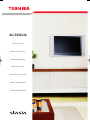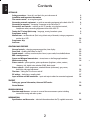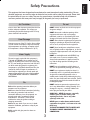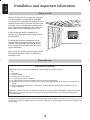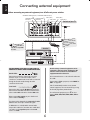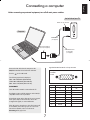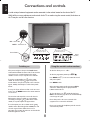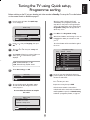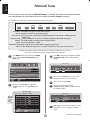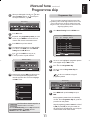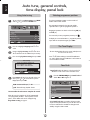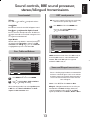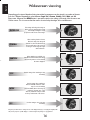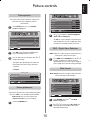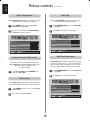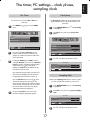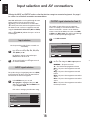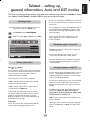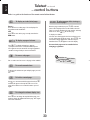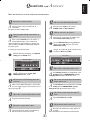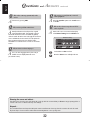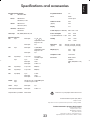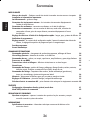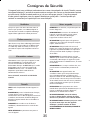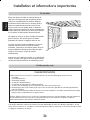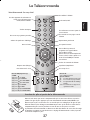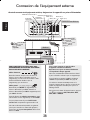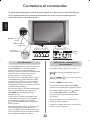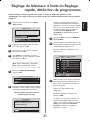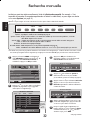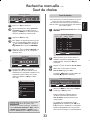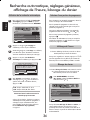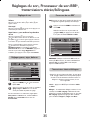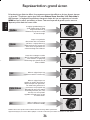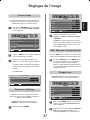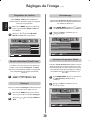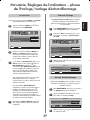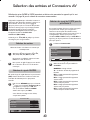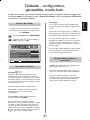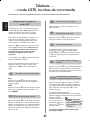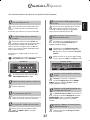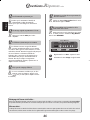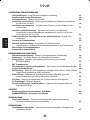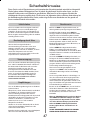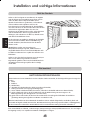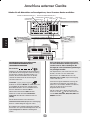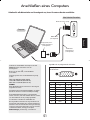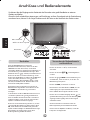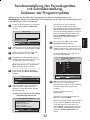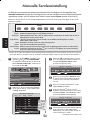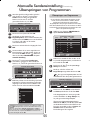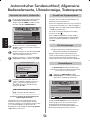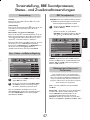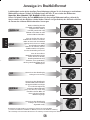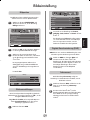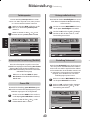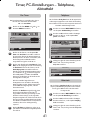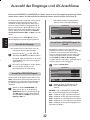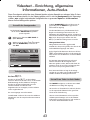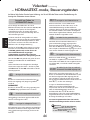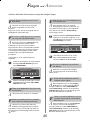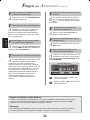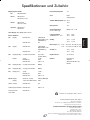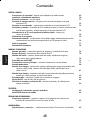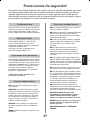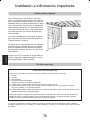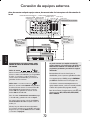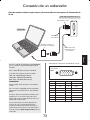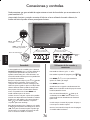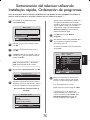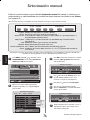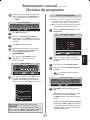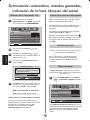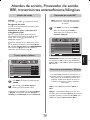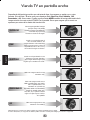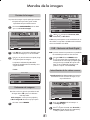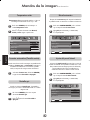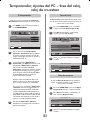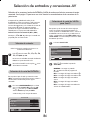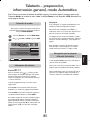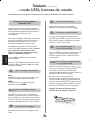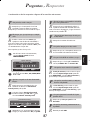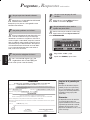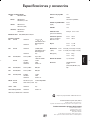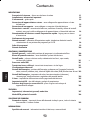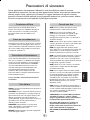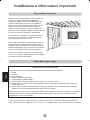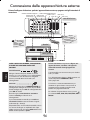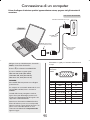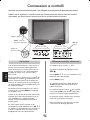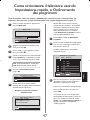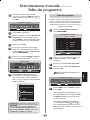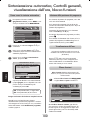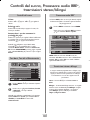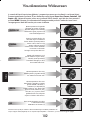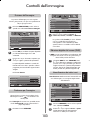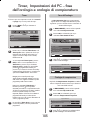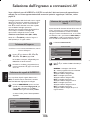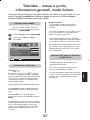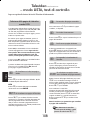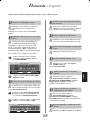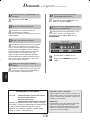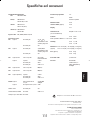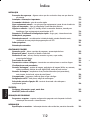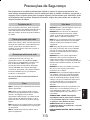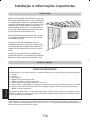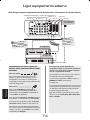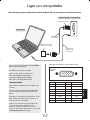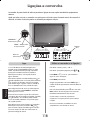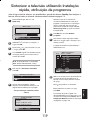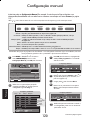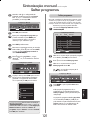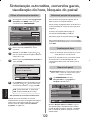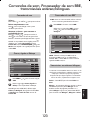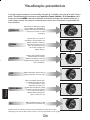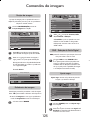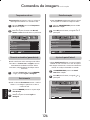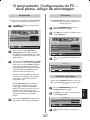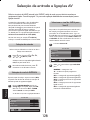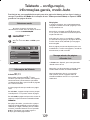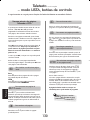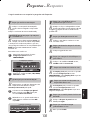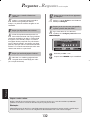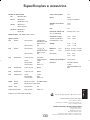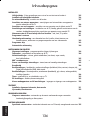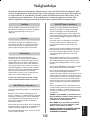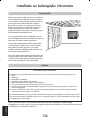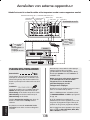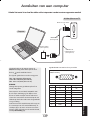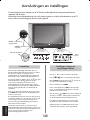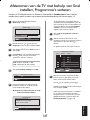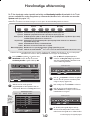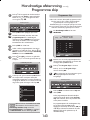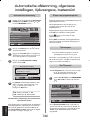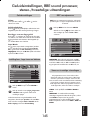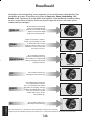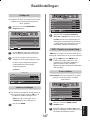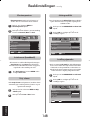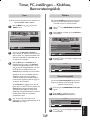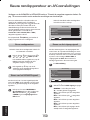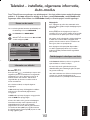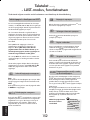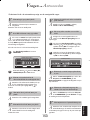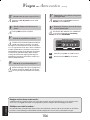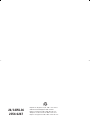Toshiba 26/32WL36 de handleiding
- Categorie
- Lcd-tv's
- Type
- de handleiding
Pagina wordt geladen...
Pagina wordt geladen...
Pagina wordt geladen...
Pagina wordt geladen...
Pagina wordt geladen...
Pagina wordt geladen...
Pagina wordt geladen...
Pagina wordt geladen...
Pagina wordt geladen...
Pagina wordt geladen...
Pagina wordt geladen...
Pagina wordt geladen...
Pagina wordt geladen...
Pagina wordt geladen...
Pagina wordt geladen...
Pagina wordt geladen...
Pagina wordt geladen...
Pagina wordt geladen...
Pagina wordt geladen...
Pagina wordt geladen...
Pagina wordt geladen...
Pagina wordt geladen...
Pagina wordt geladen...
Pagina wordt geladen...
Pagina wordt geladen...
Pagina wordt geladen...
Pagina wordt geladen...
Pagina wordt geladen...
Pagina wordt geladen...
Pagina wordt geladen...
Pagina wordt geladen...
Pagina wordt geladen...
Pagina wordt geladen...
Pagina wordt geladen...
Pagina wordt geladen...
Pagina wordt geladen...
Pagina wordt geladen...
Pagina wordt geladen...
Pagina wordt geladen...
Pagina wordt geladen...
Pagina wordt geladen...
Pagina wordt geladen...
Pagina wordt geladen...
Pagina wordt geladen...
Pagina wordt geladen...
Pagina wordt geladen...
Pagina wordt geladen...
Pagina wordt geladen...
Pagina wordt geladen...
Pagina wordt geladen...
Pagina wordt geladen...
Pagina wordt geladen...
Pagina wordt geladen...
Pagina wordt geladen...
Pagina wordt geladen...
Pagina wordt geladen...
Pagina wordt geladen...
Pagina wordt geladen...
Pagina wordt geladen...
Pagina wordt geladen...
Pagina wordt geladen...
Pagina wordt geladen...
Pagina wordt geladen...
Pagina wordt geladen...
Pagina wordt geladen...
Pagina wordt geladen...
Pagina wordt geladen...
Pagina wordt geladen...
Pagina wordt geladen...
Pagina wordt geladen...
Pagina wordt geladen...
Pagina wordt geladen...
Pagina wordt geladen...
Pagina wordt geladen...
Pagina wordt geladen...
Pagina wordt geladen...
Pagina wordt geladen...
Pagina wordt geladen...
Pagina wordt geladen...
Pagina wordt geladen...
Pagina wordt geladen...
Pagina wordt geladen...
Pagina wordt geladen...
Pagina wordt geladen...
Pagina wordt geladen...
Pagina wordt geladen...
Pagina wordt geladen...
Pagina wordt geladen...
Pagina wordt geladen...
Pagina wordt geladen...
Pagina wordt geladen...
Pagina wordt geladen...
Pagina wordt geladen...
Pagina wordt geladen...
Pagina wordt geladen...
Pagina wordt geladen...
Pagina wordt geladen...
Pagina wordt geladen...
Pagina wordt geladen...
Pagina wordt geladen...
Pagina wordt geladen...
Pagina wordt geladen...
Pagina wordt geladen...
Pagina wordt geladen...
Pagina wordt geladen...
Pagina wordt geladen...
Pagina wordt geladen...
Pagina wordt geladen...
Pagina wordt geladen...
Pagina wordt geladen...
Pagina wordt geladen...
Pagina wordt geladen...
Pagina wordt geladen...
Pagina wordt geladen...
Pagina wordt geladen...
Pagina wordt geladen...
Pagina wordt geladen...
Pagina wordt geladen...
Pagina wordt geladen...
Pagina wordt geladen...
Pagina wordt geladen...
Pagina wordt geladen...
Pagina wordt geladen...
Pagina wordt geladen...
Pagina wordt geladen...
Pagina wordt geladen...
Pagina wordt geladen...
Pagina wordt geladen...
Pagina wordt geladen...
Pagina wordt geladen...
Pagina wordt geladen...
Pagina wordt geladen...
Pagina wordt geladen...

Nederlands
134
Inhoudsopgave
INSTALLATIE
Veiligheidstips – Enige opmerkingen over wat wel en wat niet aan te bevelen is 135
Installatie en belangrijke informatie 136
De afstandsbediening – overzicht van de functies 137
Aansluiten van externe apparatuur – aanwijzingen voor het aansluiten van apparatuur
aan de achterzijde van de TV 138
Aansluiten van een computer – aansluiten van een computer aan de zijkant van de TV 139
Aansluitingen en instellingen – inschakelen van de TV, standby, gebruik van de toetsen aan de
voorkant, hoofdtelefoonaansluiting, aansluiten van apparatuur aan voorzijde TV 140
Afstemmen van de TV met behulp van Snel instellen – taal, land, TV-systeem 141
Programma’s sorteren 141
Handmatige afstemming – een alternatief voor Snel instellen, direct intoetsen van
kanaalnummers, afstemmen van programmapositie voor een videorecorder 142
Programme skip 143
Automatische afstemming 144
INSTELLINGEN EN FUNCTIES
Algemene instellingen – programmapositie wijzigen, tijdweergave 144
Toetsenslot – vergrendelen van de toetsen op de TV 144
Geluidsinstellingen – volume, geluid onderbreken, bass boost, super woofer,
bass/treble/balance 145
BBE
®
-soundprocessor 145
Stereo- en tweetalige uitzendingen – stereo/mono of tweetalige uitzendingen 145
Breedbeeld 146
Beeldinstellingen – beeldpositie, voorkeursinstellingen (helderheid, kleur, contrast, scherpte, tint),
Digital Noise Reduction (DNR), black stretch 147
Beeldinstellingen – kleurtemperatuur, autoformaat (breedbeeld), grijs scherm, achtergrondlicht,
instelling zijpanelen 148
Timer – automatisch in- en uitschakelen van uw TV 149
PC-instellingen – klokfase, bemonsteringsklok 149
Keuze randapparatuur en AV-aansluitingen – ingangen en uitgangen voor randapparatuur 150
TELETEKST
Installatie, algemene informatie, Auto-modus 151
Lijst-modus, functietoetsen 152
PROBLEMEN OPLOSSEN
Vragen en antwoorden – antwoorden op de meest voorkomende vragen waaronder
handmatig fijnregeling en kleursysteem 153
NUTTIGE INFORMATIE
Specificatie en accessoires – technische informatie over uw TV-toestel, meegeleverde accessoires 155

135
Nederlands
Veiligheidstips
Dit apparaat voldoet aan internationale veiligheidsnormen, maar zoals bij alle elektrische apparaten, geldt
ook voor dit apparaat dat er voorzichtig mee moet worden omgegaan om ervoor te zorgen dat het optimaal
en veilig functioneert. U wordt daarom vriendelijk verzocht om onderstaande punten door te lezen. Ze zijn
van algemene aard en bedoeld om u bij de omgang met al uw elektrische apparaten te helpen. Het is
daarom mogelijk dat sommige punten niet op het zojuist door u gekochte artikel van toepassing zijn.
Verwijder geen vastgeschroefde behuizingsdelen of
afdekkingen, aangezien u hierdoor aan gevaarlijke
elektrische spanningen kunt worden blootgesteld.
Blokkeer de ventilatieopeningen van het apparaat niet
met voorwerpen zoals kranten, kleedjes, gordijnen enz.
Oververhitting beschadigt het apparaat en leidt tot een
kortere levensduur.
Zorg ervoor dat er geen vloeistoffen op het apparaat
kunnen druppelen of spuiten en plaats geen met
vloeistof gevulde voorwerpen, zoals vazen, op het
apparaat.
Plaats geen hete, brandende of gloeiende voorwerpen,
zoals brandende kaarsen of nachtlampjes, op of in de
buurt van het apparaat. Hoge temperaturen kunnen
ertoe leiden dat plastic gaat smelten en zo brand
veroorzaken.
Gebruik nooit provisorische consoles en bevestig de
poten NOOIT met houtschroeven. Gebruik alleen de
door de fabrikant geleverde console of poten met de
bijbehorende bevestigingsmiddelen en houd u aan de
instructies.
Gebruik geen hoofdtelefoons op hoog volume; hierdoor
kan uw gehoor blijvend worden beschadigd.
Laat het apparaat nooit zonder toezicht ingeschakeld,
tenzij in de gebruiksaanwijzing staat dat het is
ontworpen om zonder toezicht te worden gebruikt of een
standby-modus heeft. Schakel het apparaat met behulp
van de betreffende schakelaar uit en zorg ervoor dat uw
huisgenoten ook weten hoe dit moet worden gedaan.
Voor mensen die slecht ter been zijn of gehandicapten
kan het noodzakelijk zijn om speciale voorzieningen te
treffen.
Gebruik het apparaat niet als er aanwijzingen zijn dat
het niet normaal functioneert of als het op welke manier
dan ook beschadigd is – schakel het apparaat uit, trek
de stekker uit het stopcontact en neem contact op met
uw handelaar.
ATTENTIE - Let er VOORAL op dat niemand, in het
bijzonder kinderen, tegen het scherm duwt of erop
slaat of iets in de gaten, sleuven of andere
openingen van de behuizing steekt.
Neem NOOIT risico’s met welk soort elektrische
apparatuur dan ook – het is altijd beter om het
zekere voor het onzekere te nemen.
OM DE TV VOLLEDIG LOS TE KOPPELEN VAN HET
STROOMNET, DIENT U DE STEKKER UIT HET
STOPCONTACT TE TREKKEN.
Laat voor ventilatie ten minste 10 cm vrij rondom te TV.
Dit voorkomt oververhitting en eventuele beschadiging
van de TV. Vermijd plaatsing van de TV op een
stoffige plek.
Het TV-toestel kan worden beschadigd indien het in
direct zonlicht of dicht bij een verwarming staat. Plaats
de TV niet op erg warme of vochtige plekken of op
plekken waar de temperatuur onder 5°C kan dalen.
Lees de gebruiksaanwijzing voordat u het apparaat gaat
gebruiken.
Controleer of alle elektrische verbindingen (inclusief
netsnoer, verlengings- en verbindingssnoeren) van goede
kwaliteit zijn en voldoen aan de eisen van de fabrikant
van het apparaat. Schakel het apparaat uit en trek de
stekker uit het stopcontact voordat u het aansluit of
aansluitingen verandert.
Neem contact op met de handelaar waar u het apparaat
heeft gekocht indien u vragen heeft met betrekking tot de
installatie, werking of veiligheid van uw apparaat.
Wees voorzichtig met glazen deuren en panelen die deel
uitmaken van het apparaat.
Ventilatie
Wat NIET aan te bevelen is
Warmte
Netvoeding
Wat WEL aan te bevelen is
Dit apparaat dient op een stopcontact met een
netspanning van 110-240V wisselstroom, 50/60Hz te
worden aangesloten. Sluit het toestel nooit aan op een
gelijkstroombron of op een andere voedingsbron. Let
erop dat de TV niet op het netsnoer staat. Verwijder in
geen geval de stekker van het netsnoer. Deze bevat een
special radiostoringfilter en indien dit wordt verwijderd,
zal dit de prestaties van het toestel nadelig beïnvloeden.
Deze zekering mag enkel door een met dezelfde
waarde worden vervangen en na vervanging dient de
stekker weer te worden dichtgeschroefd.
IN GEVAL VAN TWIJFEL DIENT U DE HULP VAN EEN
PROFESSIONELE ELEKTROMONTEUR IN TE ROEPEN.

Nederlands
136
Installatie en belangrijke informatie
De beste plek
Plaats het toestel op een plek waar u geen last heeft van
direct zonlicht of sterke verlichting. De beste verlichting
om TV te kijken is zachte, indirecte verlichting. Plaats het
toestel op een stevig onderstel dat vlak en stabiel is.
Bevestig dit aan de muur en veranker het toestel met
behulp van de haak aan de achterzijde om ervoor te
zorgen dat het toestel niet voorover valt. Gebruik
gordijnen of jaloezieën om ervoor te zorgen dat er geen
direct zonlicht op het beeldscherm valt.
Er is een apart leverbare vloer- of tafelstander voor dit
toestel verkrijgbaar, evenals een wandsteun waarmee het
toestel aan de wand kan worden gemonteerd.
Voor een betere kijkhoek kan het LCD-scherm worden
versteld zodat het 5 graden naar voren of 15 graden
naar achter leunt. Indien gewenst is er een apart
leverbare wandsteun verkrijgbaar zodat het toestel aan
de wand kan worden gemonteerd.
Zorg ervoor dat het toestel zodanig wordt geplaatst, dat
er geen personen tegen kunnen stoten en het niet door
voorwerpen kan worden geraakt, aangezien het scherm
door de druk kan barsten of worden beschadigd.
Attentie
UITSLUITINGSCLAUSULE
Toshiba kan in geen geval aansprakelijk worden gesteld voor verlies en/of schade aan het product die het gevolg is van:
i) brand;
ii) aardbeving;
iii) onopzettelijke beschadiging;
iv) opzettelijk oneigenlijk gebruik van het product;
v) gebruik van het product onder ongepaste omstandigheden;
vi) verlies en/of schade aan het product terwijl het in het bezit van derden was;
vii) eventuele schade of verlies veroorzaakt doordat de eigenaar de in deze gebruiksaanwijzing gegeven instructies niet of
onjuist heeft opgevolgd;
viii) eventuele schade of verlies die het directe gevolg is van oneigenlijk gebruik of een defect aan het product terwijl het in
combinatie met andere apparatuur werd gebruikt;
Bovendien aanvaardt Toshiba in geen geval aansprakelijkheid voor enige vorm van gevolgschade, waaronder begrepen, maar
niet beperkt tot winstderving, bedrijfsonderbreking, verlies van vastgelegde gegevens, zij het veroorzaakt tijdens gewoon bedrijf
of oneigenlijk gebruik van het product.
Indien u stilstaande beelden, zoals bijvoorbeeld afkomstig van teletekst, omroeplogo’s, computerdisplays,
videospelletjes, on-screen menu’s enz. gedurende langere tijd op het scherm laat staan, is het aan te bevelen om zowel
de helderheid als het contrast te verminderen.

137
Nederlands
De afstandsbediening
UP
Verwijder het klepje van de batterijhouder en let erop dat u de batterijen op de juiste manier, met de polen
in de goede richting, in het batterijvak plaatst. De afstandsbediening werkt op batterijen van het type
UM-4, AAA, IEC R03 1,5V.
Gebruik geen gebruikte oude en nieuwe batterijen samen en combineer nooit verschillende soorten
batterijen met elkaar. Verwijder lege batterijen meteen om te voorkomen dat er zuur in de batterijhouder
lekt. Voer de batterijen in overeenstemming met de plaatselijke voorschriften af.
De afstandsbediening functioneert minder goed op een afstand van meer dan vijf meter van het toestel of
bij gebruik onder een hoek van meer dan 30 graden ten opzichte van het midden van de TV. Indien het
bereik afneemt, kunnen de batterijen aan vervanging toe zijn.
Het plaatsen van batterijen en het bereik van de afstandsbediening
Een handig overzicht van de diverse functies van de toetsen.
Geluid onderbreken
Toetsen teletekst
Menu’s verlaten
Bass Boost/Super Woofer
Stereo/tweetalig
Oproepen van informatiescherm en de
beginpagina/indexfunctie van teletekst
Kiezen van externe apparatuur
Oproepen van subpagina’s in teletekst
Keuzeschakelaar
On-screen menu’s
Selecteerbare voorkeursinstellingen
Breedbeeld
Cijfertoetsen
Terugkeren naar vorig kanaal
Inschakelen/Standby
Oproepen teletekst
In de stand VCR of DVD:
druk op
m
voor PAUZE
druk op
w
voor EJECT
druk op
l
q
voor
OVERSLAAN/TERUGSPOELEN
druk op
s
l
voor
OVERSLAAN/VOORUITSPOELEN
druk op
r
voor WEERGAVE
druk op
p
voor STOP
druk op
q
voor TERUGSPOELEN
druk op
s
voor VOORUITSPOELEN
Doorlopen TV-zenders en
teletekstpagina’s
Volumeregeling
Binnen de menu’s dienen de toetsen
voor het bewegen van de cursor naar
boven, onder, links en rechts. Druk op
OK om uw keuze te bevestigen.
In de stand TV:
8
/
9
Tijdweergave
In de stand Teletekst:
r
verborgen tekst weergeven
q
gewenste pagina vasthouden
s
teletekstpagina vergroten
8
/
9
pagina kiezen terwijl programma
zichtbaar blijft

Nederlands
138
Aansluiten van externe apparatuur
Schakel het toestel uit en haal de stekker uit het stopcontact voordat u externe apparatuur aansluit.
IN
OUT
IN
OUT
de achterzijde van uw TV
videorecorder
decoder*
SAT
IN/OUT
VCR
TV
SCART 5 (EXT 5)
SCART 4 (EXT 4)
SCART 3 (EXT 3)
INGANG 3 (EXT 3)
COMPONENT VIDEO INGANG (EXT 1)
COMPONENT VIDEO INGANG (EXT 2)
COMPOSITE VIDEO
INGANG (EXT 1)
COMPOSITE VIDEO
INGANG (EXT 2)
Daarnaast zijn er vaste/variabele audio-uitgangen
waarmee het toestel aan een geschikte
geluidsinstallatie kan worden aangesloten. Hierbij
dient de optie Speaker in het menu Geluid in de
stand Uit te staan.
Omdat er een grote reeks externe apparatuur
op de achterzijde van uw TV kan worden
aangesloten, moet u de betreffende
gebruiksaanwijzing(en) van alle
randapparatuur raadplegen.
We adviseren om een decoder op Scart 4 of 5 aan te
sluiten en een videorecorder op Scart 3.
Indien u S-VIDEO apparatuur wilt aansluiten, dient
het INGANGSSIGNAAL voor EXT3 te zijn ingesteld.
Zie pag. 150.
Als de TV automatisch overschakelt op de
monitorfunctie voor externe apparatuur, kunt u naar
het gewone TV-programma terugkeren door op de
cijfertoets van het gewenste programma te drukken.
Om het signaal van externe apparatuur op te roepen,
drukt u op
B
om EXT1, EXT2, EXT3, EXT4, EXT5,
EXT6 of RGB/PC te selecteren.
WE ADVISEREN OM BIJ VOORKEUR SCARTKABELS
TE GEBRUIKEN IN PLAATS VAN ANTENNEKABELS
Antennekabels:
Sluit de antenne aan op de antenne-ingang aan de
achterzijde van het toestel. Als u een decoder* en/of
videorecorder gebruikt, dient de antennekabel via de
decoder respectievelijk via de videorecorder naar de TV
te lopen.
Scartkabels:
Sluit de TV met behulp van een scartkabel aan op de
IN/OUT-aansluiting van de videorecorder. Sluit de
TV-aansluiting van de decoder aan op de TV. Sluit de
SAT-aansluiting van de videorecorder aan op de
VCR-aansluiting van de decoder.
Voordat u Automatische instelling start, dient u de
decoder en videorecorder in Standby-modus te
schakelen.
De phono-bussen naast de COMPONENT VIDEO
INGANGEN kunnen linker en rechter audiosignalen
verwerken.
*
een decoder is
bijv. een digitale
satellietinstallatie of
een andere
soortgelijke decoder
☛
SLUIT NOOIT
tegelijk op Ingang 3
en Scart 3 (EXT3)
apparatuur aan.
!

139
Nederlands
Aansluiten van een computer
de linker zijde van uw TV
Computer
Audiokabel voor
verbinding PC aan TV
(niet meegeleverd)
Eventuele adapter
(niet meegeleverd)
RGB/PC-kabel
(niet meegeleverd)
Mini D-sub 15-pins stekker
Schakel het toestel uit en haal de stekker uit het stopcontact voordat u externe apparatuur aansluit.
Sluit de PC-kabel van de computer aan op de
RGB/PC-aansluiting aan de linker zijde van de TV.
Druk op
B
tom de stand PC te kiezen.
De volgende signalen kunnen worden weergegeven:
VGA: 640 x 480/60 Hz (VESA 480-60)
SVGA: 800 x 600/60 Hz (VESA 600-60)
XGA: 1024 x 768/60 Hz (VESA 768-60)
ATTENTIE:
Sommige PC’s zijn niet geschikt om op deze TV te
worden aangesloten.
Voor computers met een DOS/V-compatibele mini
D-sub 15-pins aansluiting is geen adapter vereist.
Er kan een strook verschijnen aan de rand van het
scherm of er kunnen delen van het beeld zijn die niet
zichtbaar zijn. Dit heeft te maken met de signaalsterkte
en is geen storing.
Indien het toestel in de stand PC staat, zullen enige van
de voorzieningen van de TV niet beschikbaar zijn. Ze
verschijnen grijs in de menu’s en kunnen niet worden
gekozen. Indien de TV zich niet in de stand PC bevindt,
verschijnt PC-instelling grijs.
Signaalinformatie voor mini D-sub 15-pins stekker
Functie pinnen voor
RGB/PC-aansluiting
Nr. pin signaal Nr. pin signaal
1R9NA
2 G 10 Aarde
3B11NA
4 NA (niet aangesloten)12 NA
5 NA 13 H-sync
6 Aarde 14 V-sync
7 Aarde 15 NA
8 Aarde

Nederlands
140
Instellingen wijzigen en
aansluitingen kiezen
Aansluitingen en instellingen
Indien het rode indicatielampje niet brandt, dient u de
Aan/Uit-schakelaar links onderaan het toestel in te drukken
om de TV in te schakelen en vervolgens op een
programmatoets van de afstandsbediening te drukken om
het beeld op te roepen. Dit kan enige ogenblikken duren.
Om de TV in standby te schakelen, dient u de
i
-toets op de
afstandsbediening in te drukken. Om het beeld op te
roepen, dient u nogmaals op
i
of op een van de
programmatoetsen te drukken. Het kan enige seconden
duren voordat het beeld verschijnt. De standby-modus dient
slechts te worden gebruikt indien u de TV korte tijd wilt
uitschakelen.
U kunt nu de TV instellen met behulp van de menu’s. Druk
op de MENU-toets onderaan op de afstandsbediening om
de menu’s op te roepen.
De menubalk die bovenaan het scherm verschijnt, geeft vijf
verschillende symbolen weer die ieder voor een menu staan.
U kunt van menu naar menu gaan met behulp van de
toetsen
S
en
R
op de afstandsbediening; de betreffende
opties zullen in beeld verschijnen.
Om de opties te kiezen, dient u met de toets Q op de
afstandsbediening naar de betreffende optie te gaan en met
de toetsen
S
en
R
de gewenste optie of instelling kiezen. De
functies van ieder menu zijn verderop in deze
gebruiksaanwijzing nader beschreven.
De aansluitingen aan de voorzijde van de TV kunnen worden gebruikt om een groot aantal externe
apparaten aan te sluiten.
Met behulp van de afstandsbediening kunt u alle functies wijzigen en instellen, de bedientoetsen op de TV
kunnen enkel voor de belangrijkste functies worden gebruikt.
Druk op —
j
+ indien u het volume wilt wijzigen.
Druk op
ee
F
ff
indien u het programma wilt wijzigen.
Druk op MENU en gebruik de toetsen
S
,
R
, Q of P om
de geluids- en beeldinstellingen te wijzigen.
Druk ter afsluiting weer op MENU.
Indien u mono-apparatuur op EXT6 heeft aangesloten,
dient u het geluidskanaal van de apparatuur op de bus
L(Mono) van de TV aan te sluiten.
Druk zo vaak op
B
tot EXT6 op het scherm verschijnt om
de ingang te selecteren, zoals op pagina 150 beschreven.
De TV zal automatisch het soort signaal herkennen.
Lees altijd de gebruiksaanwijzing van de aan te sluiten
apparatuur voor nadere informatie over het aansluiten.
Opmerking: Zodra u de hoofdtelefoon aansluit, zullen
automatisch alle luidsprekers worden uitgeschakeld.
Inschakelen
Aan/Uit-schakelaar
Druk midden
op het klepje om
het te openen
Druk midden
op het klepje om
het te openen
ROOD – Netvoeding
ingeschakeld
GROEN – Aan-timer
ingesteld
INPUT 6
(EXT 6)

141
Nederlands
Afstemmen van de TV met behulp van Snel
instellen, Programma’s sorteren
Voordat u de TV inschakelt, dienen uw decoder en videorecorder in Standby-stand te staan. Voor het
instellen dient u gebruik te maken van de toetsen op de afstandsbediening; zie hiervoor pagina 137.
1
2
3
5
6
7
8
9
4
Press Q to highlight Language.
Druk op de Aan/Uit-schakelaar. Het menu
Quick setup verschijnt.
Gebruik de toetsen
S
en
R
om de gewenste
Language te kiezen en druk vervolgens op OK.
Druk daarna op
S
of
R
om uw land te kiezen en
druk op OK.
Het Systeem zal reeds automatisch zijn gekozen.
Druk op
R
om bij een keuze uit meerdere
systemen een systeem te selecteren.
Druk op Automatisch instelling om het OK.
Het toestel zal beginnen te zoeken naar alle
beschikbare zenders. De schuifbalk geeft aan
hoe de zoekprocedure vordert.
Onderbreek de zoekprocedure niet en wacht
tot het toestel hiermee klaar is.
Quick setup
Select your language.
Language English
EXIT Watch TV Next
Automatische instelling
Zoeken
Kanaal : 6 Zender :
EXIT Stop
Snell instellen
Auto. zoeken is gereed
Druk OK om het Programma
Sorteer menu te staten.
EXIT Kijk TV Volgende
B/G – Europees vasteland,
I
– GB
D/K – Oost-Europa, L1, L2 – Frankrijk
Programma’s sorteren
Prog. Kanaal Zender
1 22 NED. 1
2 28 NED. 2
3 25 NED. 3
4 32 RTL. 4
5 69
6 69
Sorteren Opslaan
MENU Terug EXIT Kijk TV
Gebruik Q of
P
om in de lijst naar de door u
gewenste positie te gaan. Hierbij schuiven de
andere zenders op om plaats te maken.
Druk op
S
om de verplaatsing vast te leggen.
Herhaal bovenstaande procedure indien nodig en
druk vervolgens op EXIT.
Indien de TV niet met behulp van een scartkabel
op een videorecorder/decoder kan worden
aangesloten of als u een zender van een ander
systeem zoekt, dient u gebruik te maken van
Handmatig instellen, zie pagina 142.
Als de zoekprocedure is beëindigd, zal de TV
automatisch naar programmapositie 1 gaan. Dit
kan een zender zijn met een zwak signaal of een
slecht beeld. Gebruik de functie Programma’s
sorteren in het menu Snel instellen om de
volgorde van de zenders te wijzigen.
Druk op OK om Programma’s sorteren te
selecteren.
Gebruik Q of
P
om de zender die u wilt
verplaatsen in de lijst van weergegeven zenders te
laten oplichten en kies deze door op
R
te
drukken.
De gekozen zender zal naar rechts verschuiven.

Nederlands
142
INSTELLING
Taal Nederlands
Land
Nederland
Automatische instelling OK
Handmatig instellen OK
Programma’s sorteren OK
MENU Terug EXIT Kijk TV
Handmatig instellen
Prog. Sys. Kanaal Zender
0 I 60 VCR
1 I 22 NED. 1
2 I 25 NED. 2
3 I 28 NED. 3
4 I 32 RTL. 4
5I 69
Kies
MENU Terug EXIT Kijk TV
4
Druk op
R
om Systeem te selecteren en gebruik
P
of Q om van systeem te veranderen (indien
nodig, zie stap 4 op pagina 141).
Druk vervolgens op
R
om Zoeken te selecteren.
Druk op
P
of Q om de zoekprocedure te
starten. Zoeken zal verschijnen en de TV zal de
kanaalnummers weergeven.
Handmatige afstemming
Druk op OK om de programmapositie te
selecteren. Als Program. skip is ingeschakeld
voor deze programmapositie, dient deze functie
eerst te worden uitgeschakeld.
De TV kan handmatig worden ingesteld met behulp van Handmatig instellen bijvoorbeeld als de TV niet
met een scartkabel kan worden aangesloten op videorecorder/decoder of als u een zender van een ander
Systeem zoekt (zie pagina 141).
Programma: het nummer dat op de afstandsbediening dient te worden ingetoetst.
Systeem: uitsluitend op bepaalde landen van toepassing. zie stap 4 op pag. 141.
Kleur Systeem: af fabriek ingesteld op Auto en dient enkel te worden gewijzigd indien er problemen zijn, zoals bij
een NTSC-ingangssignaal van een externe bron.
Program. skip: betekent dat er geen programmaposities zijn vastgelegd of dat de functie voor dit kanaal is
ingeschakeld. Zie pag. 143.
Kanaal: het kanaalnummer waarop een kanaal uitzendt.
Zoeken: Naar boven en beneden zoeken naar een signaal.
Manuele fijnregeling: Uitsluitend voor toepassing bij storingen of zwak signaal. Zie pag. 153.
Zender: naam van de zender. Gebruik
P
of Q en
S
of
R
om een naam van maximaal 7 tekens in te voeren.
Zender
Programma Systeem
Kleur
Systeem
Kanaal Zoeken
Program.
skip
Manuele
fijnregeling
Gebruik
P
of Q om de gewenste
programmapositie te laten oplichten. Voor een
videorecorder adviseren we om Prog. 0 te kiezen.
Druk op MENU en gebruik
S
of
R
om het menu
INSTELLING te kiezen. Druk op Q om naar
Handmatig instellen te gaan en druk op OK.
De
Zenders
kunnen
afwijken
van de hier
getoonde
wordt vervolgd op de volgende pagina
Toekennen van een programmapositie aan een decoder of videorecorder: schakel de decoder aan c.q. doe een voorbespeelde
videoband in de recorder en druk op WEERGAVE. Stem vervolgens de TV handmatig af.
Gebruik
S
en
R
om binnen een scherm te bewegen en om de opties in het menu Handmatig instellen te selecteren.
1
2
3
De TV zal bij ieder signaal stoppen. Druk op
P
of Q om de zoekprocedure voort te zetten
indien het niet het signaal van uw videorecorder is.
7
5
6
Handmatig instellen
Zoeken
0 B/G A 60 0
Opslaan MENU Terug EXIT Kijk TV
Handmatig instellen
Systeem
0 B/G A 60 0 V C R
Opsslaan MENU Terug EXIT Kijk TV

143
Nederlands
Handmatig instellen
Prog. Sys. Kanaal Zender
0 I 60 VCR
1 I 22 NED. 1
2 I 25 NED. 2
3 I 28 NED. 3
4 I 32 RTL. 4
5I 69
Kies
MENU Terug EXIT Kijk TV
Handmatige afstemming vervolg
Programme skip
Druk op MENU en herhaal eventueel Stap 2 of
druk op EXIT.
Iedere programmapositie dient afzonderlijk te
worden geselecteerd. Om de functie Program.
skip uit te schakelen, dient u de procedure voor
iedere positie te herhalen.
De programmaposities die met Programme skip
zijn geselecteerd kunnen niet worden
opgeroepen met behulp van de toetsen P
f
(
P
)
en P
e
(Q) of de toetsen vooraan de TV, maar
wel met behulp van de cijfertoetsen op de
afstandsbediening.
3
4
5
Gebruik
P
en Q om de programmapositie die u
wilt overslaan te laten oplichten en selecteer deze
vervolgens door op OK te drukken.
Druk op
R
om Program. skip te selecteren.
Druk op
P
of Q om Program. skip te
activeren. Druk op OK.
verschijnt op het scherm om aan te geven
dat een programmapositie zal worden
overgeslagen.
Indien u wilt voorkomen dat bepaalde programma’s worden
bekeken, kunt u de TV zo instellen dat de betreffende
programmapositie wordt overgeslagen en de
afstandsbediening op een veilige plek opbergen. De TV kan
dan nog wel met de toetsen aan de voorkant worden bediend,
maar zal de betreffende programmapositie overslaan.
Programme skip
Kies Handmatig instellen in het menu
INSTELLING.
1
2
Druk op
R
als het signaal van de videorecorder is
gevonden om naar Zender te gaan. Gebruik de
toetsen
P
, Q,
S
en
R
om de gewenste letters
weer te geven, bijv. VCR.
Bij deze TV kunt u het kanaalnummer ook
direct intoetsen. Kies hiervoor het scherm
Handmatige instellen in Stap 3. Voer het
Programmanummer in, het Systeem en vervolgens
het Kanaalnummer. Druk ter afsluiting op OK.
8
U kunt op ieder gewenst moment op OK drukken
om een lijst te laten verschijnen waarop alle
vastgelegde programma’s en externe apparatuur is
weergegeven. Gebruik
P
en Q om de cursor naar
de gewenste positie te brengen en druk op OK.
14
10
11
12
13
9
ATTENTIE
Handmatig instellen
Program. skip : Aan
1 B/G A 22 0 B B C 1
Opslaan MENU Terug EXIT Kijk TV
99
B
1
B
2DVD
B
3
B
4
B
5
B
6
PC
0 VCR
Handmatig instellen
Label
EXT2 ADVD
Opslaan MENU Terug EXIT Kijk TV
Handmatig instellen
Zender
0 B/G A 32 0 V C R
Opslaan MENU Terug EXIT Kijk TV
Druk op OK om alle wijzigingen op te slaan.
Herhaal bovenstaande procedure voor iedere
programmapositie die u handmatig wilt
afstemmen of druk op MENU om terug te keren
naar de lijst met kanalen en kies het volgende
kanaalnummer dat u wilt afstemmen.
Druk op EXIT als u klaar bent.
Indien u andere programmaposities van externe
apparatuur een naam wilt geven: druk op
B
om
EXT2 te selecteren en kies vervolgens Handmatig
instellen in het menu INSTELLING.
Druk op
R
om Label te selecteren en gebruik de
toetsen
P
, Q,
S
en
R
om de gewenste letters op
te roepen.

Nederlands
144
Automatische afstemming, algemene
instellingen, tijdweergave, toetsenslot
Automatische afstemming
1
2
3
4
Instellen van de TV met behulp van Automatische
instelling druk op MENU en gebruik
S
of
R
om
het menu INSTELLING te kiezen.
Onderbreek de zoekprocedure niet en wacht tot het
toestel hiermee klaar is.
Als de zoekprocedure is beëindigd, zal de TV automatisch
naar programmapositie 1 gaan. Dit kan een zender zijn
met een zwak signaal of een slecht beeld. Gebruik de
functie Programma’s sorteren sorteren om de volgorde
van de zenders te wijzigen, zie pagina 141.
B/G – Europees vasteland,
I
– GB
D/K – Oost-Europa, L1, L2 – Frankrijk
5
Het Systeem wordt automatisch gekozen, maar
indien er meerdere systemen zijn, kunt u met
S
of
R
het gewenste systeem kiezen en
vervolgens op OK drukken.
INSTELLING
Taal Nederlands
Land Nederland
Automatische instelling OK
Handmatig instellen OK
Programma’s sorteren OK
MENU Terug EXIT Kijk TV
Automatische instelling
Vorige instelling wordt gewist
EXIT en geen verandering instelling
Druk OK op te starten
Systeem B/G
MENU Terug EXIT Kijk TV
!
Gebruik de cijfertoetsen op de afstandsbediening om een
programmapositie te kiezen.
Voor programmaposities onder 10: druk op 0 en
vervolgens op het gewenste cijfer, bijv. 01 voor
programmapositie 1.
Programmaposities kunnen ook met behulp van de
toetsen P
f
(
P
) en P
e
(Q) worden gekozen.
Druk op
^^
om terug te keren naar de vorige
programmapositie.
Druk op CALL om informatie, zoals programmapositie,
geselecteerde ingang, stereo/mono-uitzending, op het
scherm op te roepen.
Kiezen van programmapositie
Deze functie maakt het mogelijk om de actuele
(teletekst)tijd op het scherm weer te geven.
Druk tijdens een TV-uitzending op
8
/
9
en de actuele
tijd van de zender waar u naar kijkt verschijnt. Deze zal
ongeveer 5 seconden in beeld blijven.
Tijdweergave
Selecteer Slot TV-paneel uit het ANDER-MENU
en kies Aan of Uit met behulp van de toetsen
S
of
R
.
Met Slot TV-paneel kunt u de toetsen aan de voorzijde
van de TV vergrendelen. De toetsen van de
afstandsbediening blijven wel werkzaam.
Slot TV-paneel
1
Als het Slot TV-paneel Aan staat, verschijnt op het
scherm een bericht als u toetsen aan de voorzijde van
de TV bedient. Als het toestel is uitgeschakeld, kan het
ALLEEN met de afstandsbediening weer worden
ingeschakeld.
ANDER MENU
Teletekst Auto
Slot TV-paneel Aan
Achter licht 16
Side Panel 0
PC opzet
MENU Terug EXIT Kijk TV
Druk op Q tot Taal oplicht en op
S
of
R
om de
gewenste taal te kiezen.
Druk op Q zodat Land oplicht en vervolgens op
S
of
R
om het gewenste land te selecteren. De TV
zal nu naar de zenders in uw land zoeken.
Druk op Q zodat Automatische instelling
oplicht en druk op OK.

145
Nederlands
Geluidsinstellingen, BBE sound processor,
stereo-/tweetalige uitzendingen
Indien het toestel aan een geluidsinstallatie wordt
aangesloten, dient de optie Speaker in de stand Uit te
staan. Selecteer vervolgens Fixed of Variabel voor de
Audio-uitgang in het menu AV aansluiting.
Geluidsinstellingen
Druk op MENU en op
S
of
R
om GELUID te
kiezen.
Druk op
Q
tot de cursor op Bass, Hoge tonen
of Balance staat en gebruik
S
of
R
om de
instelling te wijzigen.
Instelling bass, hoge tonen en balance
1
2
Als programma’s in stereo of twee talen worden
uitgezonden, zullen de woorden Stereo of Dual enige
seconden op het scherm verschijnen. Iedere keer als u
naar een andere zender overschakelt, zal deze aanduiding
op het scherm verschijnen als het programma in stereo
wordt uitgezonden. Indien het programma niet in stereo
wordt uitgezonden, zal het woord Mono verschijnen.
STEREO… Druk op
OI/II om STEREO of MONO te
kiezen.
TWEETALIGE… Er worden zelden tweetalige
uitzendingen uitgezonden. Indien dit het geval is, zal het
woord DUAL verschijnen. Kies het gewenste
programmanummer en druk op OI/II als het woord
DUAL verschijnt om te kiezen tussen DUAL 1, DUAL 2 of
MONO.
Stereo en tweetalige uitzendingen
GELUID
Bass – 4
Hoge tonen 0
Balance 0
Speaker Aan
BBE Aan
MENU Terug EXIT Kijk TV
BBE
®
-soundprocessor
BBE levert een natuurgetrouwer geluid op, verbetert de
spraakweergave en vergroot het dynamische bereik van
de muziek.
1
Druk op MENU en kies het menu GELUID.
Gebruik
P
of Q om BBE op te laten lichten en
druk vervolgens op
S
of
R
om Aan of Uit te
selecteren.
OPMERKING: Geproduceerd onder licentie van BBE
Sound, Inc. Licentienummers USP4638258 en 4482866
verleend door BBE Sound, Inc. BBE en het BBE-symbool
zijn geregistreerde handelsmerken van BBE Sounc, Inc.
GELUID
Bass – 4
Hoge tonen 0
Balance 0
Speaker Aan
BBE Aan
MENU Terug EXIT Kijk TV
Volume
Druk op de toets
j
— (
S
) of
j
+ (
R
) om het
volume in te stellen.
Geluid onderbreken
Druk op
k
om het geluid tijdelijk te onderbreken. Druk
nogmaals op deze toets om het geluid terug te krijgen.
Bass Boost – voor een dieper geluid
Druk op
n
en vervolgens op
S
of
R
om het effect naar
uw voorkeur in te stellen. Het verschil zal enkel merkbaar
zijn bij geluid met sterke bastonen. Druk nogmaals op
n
om Bass Boost uit te schakelen.
Super Woofer
Als een actieve Super Woofer is aangesloten, kan door
op
n
te drukken enkel worden bepaald of Woofer
Ext. is geselecteerd. Kies AV aansluiting in het menu
INSTELLING, druk op
Q
tot Woofer oplicht en druk dan
op
S
of
R
om Ext. te kiezen.

Nederlands
146
Breedbeeld
SUPER LIVE
Bij deze instelling wordt het beeld
vergroot en horizontaal uitgerekt
zodat het het hele scherm vult. Het
midden van het beeld verschijnt
hierbij wel in de juiste proporties.
ONDERTITELING
Afhankelijk van het soort uitzending, kunnen programma’s in een aantal formaten worden bekeken. Door
herhaaldelijk op de toets
{
te drukken, kunt u kiezen uit Super Live, Cinema, Ondertiteling, 14:9,
Breedte en 4:3. Opmerking: Als de toets MENU wordt ingedrukt, zal het beeldformaat veranderen zolang
de menu’s op het scherm verschijnen. Dit dient om ervoor te zorgen dat de menu’s de randen van het
zichtbare beeld niet overlappen.
CINEMA
Bij films of videobanden in ‘letterbox-
formaat’ zorgt deze instelling ervoor dat
de zwarte balken onder en boven
verdwijnen of kleiner worden door op
het beeld in te zoomen en het zonder
vervorming weer te geven.
Als een uitzending in ‘letterbox-
formaat’ ondertiteling heeft, zorgt
deze instelling ervoor dat het beeld
omhoog wordt getild, zodat de tekst
volledig in beeld komt.
ONDERTITELING
14:9
Deze instelling is bedoeld voor
uitzendingen in het formaat 14:9.
Deze instelling is aan te bevelen bij
een breedbeeld-DVD, breedbeeld-
video of een uitzending in het formaat
16:9 (indien van toepassing). Vanwege
de diverse breedbeeldformaten (16:9,
14:9, 20:9 etc.) kunnen er zwarte
balken onder en boven aan het
scherm zichtbaar zijn.
BREEDTE
Deze instelling is bedoeld voor
uitzendingen in het formaat 4:3.
4:3
Indien de speciale functies voor het veranderen van het formaat (bijv. veranderen van de verhouding
hoogt/breedte) worden gebruikt bij vertoningen in het openbaar of voor commerciële doeleinden, kan dit in strijd zijn met auteursrechten.

147
Nederlands
Beeldinstellingen
Bij deze TV heeft u de mogelijkheid om het beeld aan uw
eigen voorkeur aan te passen. Druk op
m
om de
verschillende beschikbare instellingen te zien:
Beeld-1 tot 3 zijn vooringestelde opties en
Beeld-M legt uw eigen instellingen vast:
Gebruik
S
of
R
om Contrast, Helderheid,
Kleur, Tint en Scherpte naar wens in te stellen.
De TINT kan enkel worden ingesteld indien een
NTSC-signaal wordt ontvangen, bijvoorbeeld van
een NTSC-videorecorder of DVD-speler, en de TV
zich in AUTO- of NTSC-kleurmodus bevindt.
Kies het menu BEELD.
Voorkeursinstellingen
1
2
BEELD
Contrast 50
Helderheid 50
Kleur 50
Tint 0
Scherpte 0
MENU Terug EXIT Kijk TV
Beeldpositie
De beeldpositie kan aan de persoonlijke voorkeur worden
aangepast en kan erg handig zijn bij aangesloten
externe apparatuur
Druk op
Q
in het menu INSTELLING tot
Beelpositie oplicht.
1
Druk op OK om de opties die beschikbaar zijn
voor het gekozen beeldformaat weer te geven.
Druk op
P
en Q om een optie te kiezen en
vervolgens op
S
of
R
om de instelling te regelen.
De opties variëren naar gelang het gekozen
breedbeeldformaat en naar gelang de
aangesloten apparatuur.
bij Cinema:
2
3
DNR maakt de weergave van het beeld ‘zachter’ bij een
zwak signaal, zodat het effect van de ruis wordt verminderd.
DNR – Digitale ruisonderdrukking
Selecteer DNR in het menu BEELD. Gebruik
S
of
R
om de instelling aan te passen. Het
verschil zal niet in alle gevallen zichtbaar zijn
(gebruik bij voorkeur lagere instellingen,
aangezien bij hogere instellingen de beeldkwaliteit
vaak verslechtert).
1
Zwart uitrekken verhoogt de intensiteit van de donkere
gedeeltes van het beeld, waardoor de definitie
wordt verbeterd.
Zwart uitrekken
Druk op
Q
in het menu BEELD tot Zwart
uitrekken oplicht.
Druk op
S
of
R
om tussen Aan en Uit te kiezen.
Het effect is afhankelijk van de uitzending en heeft
het grootste effect bij donkere kleuren.
1
2
BEELD
Kleur 0
Tint 0
Scherpte 0
DNR 2
Zwart uitrekken Aan
MENU Terug EXIT Kijk TV
INSTELLING
Handmatig instellen OK
Programma’s sorteren OK
AV aansluiting OK
Beeld positie OK
Snel instellen OK
MENU Terug EXIT Kijk TV
Beeld positie
H. positie
V. Positie
Reset OK
MENU Terug EXIT Kijk TV

Nederlands
148
Met de voorziening Side Panel kan bij beeldformaat 4:3
en 14:9 de strook aan iedere zijde van het scherm lichter
of donkerder worden gemaakt. Dit voorkomt dat er een
nabeeld van de stroken ontstaat en kan tevens het kijken
in lichte of donkere omgeving aangenamer maken.
BEELD
DNR 4
Zwart uitrekken Aan
Kleurtemperatuur Normaal
Autoformaat Uit
Grijs Scherm Uit
MENU Terug EXIT Kijk TV
Beeldinstellingen vervolg
Druk op
Q
in het menu BEELD tot
Kleurtemperatuur oplicht.
Druk op
S
of
R
om de door u gewenste instelling
te kiezen uit Normaal, Warm en Koud.
1
2
Kleurtemperatuur maakt een beeld ‘warmer’ of
‘kouder’ door de rode of blauwe tint te versterken.
Kleurtemperatuur
Druk op
Q
in het ANDER MENU tot Achter licht
oplicht.
Druk op OK en vervolgens op
S
of
R
om de
instelling te regelen.
1
2
Door de intensiteit van het Achter licht achtergrondlicht te
regelen kan het beeld in een erg lichte omgeving beter
zichtbaar worden.
Achtergrondlicht
Autoformaat (breedbeeld)
Als het toestel een echt breedbeeld-signaal ontvangt en
Autoformaat in de stand Aan staat, zal het beeld
automatisch in breedbeeldformaat worden weergegeven,
ongeacht de eerdere instelling van de TV.
Kies Autoformaat uit het menu BEELD en kies
vervolgens Aan of Uit.
1
Grijs scherm
Indien Grijs Scherm wordt geactiveerd, wordt het scherm
automatisch grijs en valt het geluid weg wanneer er geen
signaal wordt ontvangen.
Druk op
P
of Q in het menu BEELD tot Grijs
Scherm oplicht.
Druk op
S
of
R
om Aan of Uit te kiezen.
1
2
Druk op
Q
in het ANDER MENU tot Side Panel
oplicht.
Druk op OK en vervolgens op
S
of
R
om de
instelling te regelen.
1
2
Instelling zijpanelen
ANDER MENU
Teletekst Auto
Slot TV-paneel Uit
Achter licht 16
Side Panel 0
PC opzet
MENU Terug EXIT Kijk TV
ANDER MENU
Teletekst Auto
Slot TV-paneel Uit
Achter licht 16
Side Panel 0
PC opzet
MENU Terug EXIT Kijk TV

149
Nederlands
Timer, PC-instillingen – Klokfase,
Bemonsteringsklok
Druk op
Q
om Aan-timer of Uit-timer te
kiezen. Gebruik de cijfertoetsen om de gewenste
tijd in te stellen. Als u bijvoorbeeld wilt dat de TV
zichzelf over anderhalf uur automatisch aan- of
uitschakelt, voert u 01:30 in.
Druk op EXIT indien u de Uit-timer heeft
ingesteld. Druk op
Q
indien u de Aan-timer
instelt om de programmapositie aan te geven.
Voer de gewenste programmapositie in en druk
op
i
om de TV in standby te zetten. Het
GROENE lampje vooraan de TV zal nu branden.
Apparatuur die met een scartkabel op de TV is
aangesloten, dient eveneens in standby te
worden geschakeld om te voorkomen dat het
beeld van deze apparatuur wordt weergegeven
als de timer de TV inschakelt.
Als de Aan-timer is ingesteld, kunt u toch TV
kijken door weer op de
i
-toets te drukken. Het
GROENE lampje zal blijven branden tot het
geprogrammeerde tijdstip. De TV zal op dat
tijdstip naar het ingestelde kanaal overschakelen.
Hierdoor hoeft u nooit meer een favoriet
programma te missen.
Voer een nul in op iedere positie van de
tijdweergave en van de programmapositie om de
Aan-timer op te heffen.
De TV kan worden geprogrammeerd om zichzelf na een
bepaalde tijd Aan of Uit te schakelen.
Timer
3
2
3
4
Gebruik
S
of
R
om de instelling te wijzigen tot het
beeld optimaal is.
3
Gebruik
S
of
R
om de instelling te wijzigen tot het
beeld optimaal is.
1
Druk op MENU en op
S
of
R
om het menu
TIMER te kiezen.
TIMER
Uit-timer 01:30
Aan-timer 00:00
Timer positie aan 01
MENU Terug EXIT Kijk TV
Druk op
Q
in het ANDER MENU tot PC Opzet is
oplicht.
Druk op OK en vervolgens op Q om Klokfase te
laten oplichten.
1
2
Met de functie Klokfase kan het PC-signaal worden
afgestemd op de LCD-display. Hierdoor verdwijnen
horizontale strepen en onscherpe beelden.
Klokfase
ANDER MENU
Teletekst
Slot TV-paneel Uit
Achter licht 16
Side Panel 0
PC opzet OK
MENU Terug EXIT Kijk TV
Druk op
Q
in het ANDER MENU tot PC opzet
oplicht.
Druk op OK en vervolgens op Q om
Bemonsteringsklok te laten oplichten.
1
2
Met de functie Bemonsteringsklok kan het aantal
impulsen per aftasting worden gewijzigd en hierdoor
verdwijnen verticale strepen.
Bemonsteringsklok
PC opzet
Klokfase 9
Bemonsteringsklok 7
MENU Terug EXIT Kjik TV
PC opzet
Klokfase 7
Bemonsteringsklok 9
MENU Terug EXIT Kjik TV

Nederlands
150
Keuze randapparatuur en AV-aansluitingen
Vastleggen van de INGANGEN en UITGANGEN zodat uw TV-toestel de aangesloten apparatuur herkent. Zie
pag. 138 voor een overzicht van de aanbevolen aansluitingen aan de achterzijde.
Kies AV aansluiting.
Gebruik
S
of
R
om het EXT3 uitgang te wijzigen:
MONITOR = het beeld op het scherm.
TV = het laatst gekozen TV-programma.
EXT1 = het beeld van op de
B
1 aangesloten
apparatuur.
EXT2 = het beeld van op de
B
2 aangesloten
apparatuur.
EXT4 = het beeld van op Scart 4 aangesloten
apparatuur.
EXT5 = het beeld van op Scart 5 aangesloten
apparatuur.
EXT6 = het beeld van op de ingangen aan de
voorzijde van de TV aangesloten apparatuur.
Met deze voorziening kunt u het uitgangssignaal voor
Scart 3 kiezen. Als u bijvoorbeeld uitzendingen in stereo
van een stereo-decoder wilt opnemen, sluit u een stereo-
decoder op Scart 4 of 5 aan en een stereo-videorecorder
op Scart 3 en kiest vervolgens EXT4 of EXT5 als
uitgangssignaal voor EXT3. Het via Scart 4 of 5
ontvangen signaal zal nu direct naar Scart 3 gaan.
Gebruik de functie Keuze randapparatuur indien de TV
niet automatisch overschakelt.
Keuze randapparatuur
Kiezen van het uitgangssignaal
1
Met deze functie kunt u het soort signaal bepalen dat
naar Scart 3 (EXT3) aan de achterzijde van de TV gaat.
Lees a.u.b. de gebruiksaanwijzing van de aangesloten
apparatuur.
Kiezen van het INGANGSsignaal
1
1
2
2
AV aansluiting
EXT3 ingang AV
EXT3 uitgang EXT1
Woofer Ext.
Audio uitgang Fixed
MENU Terug EXIT Kijk TV
AV aansluiting
EXT3 ingang AV
EXT3 uitgang EXT1
Woofer Ext.
Audio output Fixed
MENU Back EXIT Watch TV
Druk op de toets
B
om te kiezen tussen
B
1,
B
2,
B
3,
B
4,
B
5,
B
6 (EXT1-6) of PC.
In de stand PC wordt het signaal van een op de
RGB/PC-ingang aan de zijkant van de TV
aangesloten computer weergegeven.
Druk nogmaals op
B
of op één van de
cijfertoetsen van de afstandsbediening indien u
een TV-programma wilt bekijken.
De meeste videorecorders en decoders zenden een
signaal via de scartkabel naar de TV zodat deze
automatisch de juiste ingang kiest. U kunt dit echter ook
doen door zo vaak op de keuzetoets
B
van de
afstandsbediening te drukken tot het beeld van het
gewenste apparaat wordt weergegeven. Deze toets moet
worden gebruikt indien u het beeld van op
COMPONENT VIDEO INGANG (EXT1 en EXT2)
aangesloten apparatuur wilt zien.
Een S, bijvoorbeeld
B
3S (EXT 3S), geeft aan dat de
ingang is ingesteld voor een S-videosignaal.
Druk op
Q
in het menu INSTELLING tot
AV aansluiting oplicht en druk vervolgens op
OK. Gebruik de toetsen
S
of
R
om AV of
S-VIDEO als gewenst ingangssignaal voor
EXT3 kiezen.
Probeer de betreffende andere instelling indien
het beeld niet in kleur verschijnt.

151
Nederlands
Teletekst – installatie, algemene informatie,
Auto-modus
Deze TV beschikt over een geheugen voor teletekstpagina’s. Het duurt enkele minuten voordat dit geheugen
geladen is. Er zijn twee manieren om teletekst op te roepen, namelijk Auto-modus, waarbij Fastext wordt
opgeroepen indien dit beschikbaar is en LIJST-modus waarbij uw favoriete pagina’s worden opgeslagen.
Indien Fastext beschikbaar is, zullen er vier gekleurde
opties onderaan uw scherm verschijnen.
Kies met behulp van de gekleurde toetsen op de
afstandsbediening overeenkomstig de gekleurde opties
het gewenste onderwerp.
Voor nadere informatie over de diverse teletekstsystemen
verwijzen wij u naar de inhoudspagina van de
betreffende zender of uw plaatselijke Toshiba-handelaar.
Subpagina’s
Als er subpagina’s zijn, zullen deze automatisch in het
geheugen worden geladen terwijl de hoofdpagina op het
scherm staat.
Druk op
X
(
B
) om de subpagina’s op te roepen en
vervolgens op
P
en Q om ze te bekijken. Er zal een balk
met nummers aan de zijkant op het scherm verschijnen.
Het nummer van de subpagina die u bekijkt zal oplichten
en zodra de TV eventuele andere subpagina’s heeft
geladen, zullen de nummers van kleur veranderen om
aan te geven, dat ze nu oproepbaar zijn.
Deze subpagina’s zullen oproepbaar blijven totdat u
een andere pagina oproept of tot u op een andere
zender overschakelt (waarvoor teletekst uitgeschakeld
moet worden).
De toets
6
/
7
:
Druk op de toets
6
/
7
om teletekst op te roepen. Druk
nogmaals op de toets om teletekst over het uitgezonden
programma weer te geven. Druk nog een keer op de
toets om teletekst uit te schakelen. Teletekst dient
uitgeschakeld te zijn om naar een andere zender te
kunnen overschakelen.
Als u teletekst inschakelt, verschijnt de algemene
beginpagina.
In Auto-modus zijn hierop de belangrijkste beschikbare
onderwerpen en de betreffende paginanummers
weergegeven.
In LIJST-modus zijn hierop de pagina’s weergegeven die
onder de RODE toets zijn opgeslagen.
U kunt in elke modus iedere gewenste teletekstpagina
kiezen door met behulp van de cijfertoetsen van de
afstandsbediening het uit drie cijfers bestaande
paginanummer in te toetsen, door de gekleurde toetsen
in te drukken of door op P
f
(P ) te drukken om naar
de volgende pagina te gaan of op P
e
(Q ) om een naar
de vorige pagina te gaan.
Teletekstpagina’s doorlopen met Auto
Informatie over teletekst
Kies Teletekst uit het ANDER MENU.
Gebruik
S
of
R
om te kiezen tussen Auto of LIJST
en druk vervolgens op EXIT.
De voor teletekst gebruikte lettertekens zijn afhankelijk van
de taalinstelling in het menu INSTALLATIE.
Kiezen van de modes
1
2
ANDER MENU
Teletekst Auto
Slot TV-paneel Uit
Achter licht 16
Side Panel 0
PC opzet
MENU Terug EXIT Kijk TV

Nederlands
152
Auto
Druk op
T
om de inhoudspagina’s op te roepen. Welke
wordt weergegeven hangt af van de betreffende zender.
LIJST
Druk op
T
om terug te keren naar de pagina die onder
de RODE toets is opgeslagen.
Teletekst vervolg
- LJIST-modus, functietoetsen
Onderstaand volgt een overzicht van de functietoetsen voor teletekst op de afstandsbediening.
Kies de gewenste teletekstpagina en druk vervolgens op
8
/
9
. U kunt het gewone programma bekijken en het
toestel zal aangeven wanneer het de pagina heeft
gevonden door het nummer bovenaan op het scherm
weer te geven. Druk op
6
/
7
om de pagina te bekijken.
Laatste nieuws:
Kies de pagina met Laatste nieuws van de zender waar u
naar kijkt (zie hiervoor de teletekst-inhoudspagina van de
zender). Druk op
8
/
9
. Het laatste nieuws zal nu
onderaan in beeld verschijnen zodra het bekend wordt.
Druk nogmaals op
8
/
9
om deze functie uit te
schakelen.
Schakel de pagina laatste
nieuws uit voordat u
overschakelt.
Inhouds/beginpagina weergeven:
T
Soms is het handig om een teletekstpagina te kunnen
vasthouden. Druk op
q
en links bovenaan op het
scherm verschijnt
q
. De pagina wordt vastgehouden tot
u de toets weer indrukt.
Pagina vasthouden:
q
Druk op de
r
-toets om antwoorden op vragen en
spelletjes op te roepen.
Verborgen informatie oproepen:
r
Druk op de toets
6
/
7
om teletekst op te roepen. Druk
nogmaals op de toets om teletekst over het uitgezonden
programma weer te geven. Druk nog een keer op de
toets om teletekst uit te schakelen. Teletekst dient
uitgeschakeld te zijn om naar een andere zender te
kunnen overschakelen.
Teletekstpagina weergeven:
Programma kijken terwijl u wacht
op de teletekstpagina:
8
/
9
6
/
7
Druk eenmaal op
s
om de bovenste helft van de
pagina te vergroten en druk nogmaals op deze toets om
de onderste helft van de pagina te vergroten. Druk nog
een keer op de toets om de pagina weer op normaal
formaat weer te geven.
Vergroten van de weergave:
s
Gebruik deze toets in combinatie met de toetsen
P
en Q
om eventuele subpagina’s op te roepen.
Subpagina’s oproepen:
X
De vier keuzemogelijkheden onderaan het scherm zijn
nummers, nl. 100, 200, 300 en 400, die in het geheugen
van de TV zijn opgeslagen. Gebruik de gekleurde toetsen
om de betreffende pagina op te roepen.
Als u het nummer dat onder een gekleurde toets is
opgeslagen, wilt wijzigen, dient u op de betreffende toets
te drukken en het uit drie cijfers bestaande nummer van
de gewenste pagina in te toetsen. Het nieuwe nummer
verschijnt links bovenaan op het scherm en in de
kleurenbalk.
Druk op OK om de wijziging op te slaan. De
paginanummers onderaan het scherm zullen wit
knipperen. Als u op OK drukt, zullen alle vier
paginanummers die in de balk onderaan op uw
scherm zijn weergegeven, worden opgeslagen en
eventuele vorige nummers worden gewist.
Als u niet op OK drukt, zullen de nieuwe nummers niet
worden opgeslagen en worden gewist zodra u teletekst
uitschakelt.
U kunt andere pagina’s bekijken door het driecijferige
paginanummer in te toetsen, maar DRUK NIET op OK
omdat deze paginanummers anders zullen worden
opgeslagen.
Teletekstpagina’s doorlopen met LIJST
Teletekst dient
uitgeschakeld te zijn
voordat u naar een
ander kanaal kunt
overschakelen. Druk
tweemaal op
6
/
7
.
☛

153
Nederlands
A
Als u naar een externe bron kijkt, bijvoorbeeld als
u een videocassette bekijkt en er weinig of geen
kleur is, kan dit soms worden verholpen. In de fabriek is
de TV op AUTO ingesteld, zodat automatisch de beste
kleurinstelling wordt gekozen.
Als u wilt controleren of u de beste kleurinstelling heeft:
Er is WEL beeld, maar weinig of geen kleur
V
Kies Handmatig instellen uit het menu
INSTELLING.
Gebruik de toetsen
S
of
R
om tussen Auto, PAL,
SECAM, NTSC, 4.43 of 3.58 te kiezen.
1
2
Handmatig instellen
Kleur Systeem : Auto
EXT3 AVCR
Opslaan MENU Terug EXIT Kijk TV
Onderstaand vindt u de antwoorden op enige van de meestgestelde vragen.
A
Controleer of het volume niet in de laagste stand
staat of dat de TV niet in de stand geluid
onderbreken staat.
Waarom heb ik wel beeld, maar geen geluid?
V
A
Controleer of de scartkabel goed is aangesloten.
Waarom heb ik wel goed beeld, maar geen
geluid?
V
A
Controleer of de videorecorder of DVD-speler op
de TV is aangesloten zoals op pagina 138 is
beschreven en kies de juiste ingang door op
B
te
drukken.
Waarom zie ik niet het beeld van de
videocassette/DVD die ik aan het afspelen ben?
V
A
Controleer of de juiste ingang is gekozen,
S-Video of AV. Zie AV-aansluiting.
Waarom is het beeld van de videorecorder/DVD-
speler zwart-wit?
V
Vragen en Antwoorden
1
2
A
Storingen of een zwak signaal. Probeer een
andere zender. Manuele fijnregeling kan een
oplossing zijn.
Zijn er nog andere oorzaken voor een slecht
beeld?
V
Handmatig instellen
Manuele fijnregeling
1 I A 22 + 2 B B C 1
Opslaan MENU Terug EXIT Kijk TV
A
Probeer de Bemonsteringsklok bij te stellen. Kies
PC opzet in het ANDER MENU, ga naar
Bemonsteringsklok en wijzig de instelling tot de strepen
zijn verdwenen.
Waarom zijn er verticale strepen op het scherm
te zien?
V
A
Probeer de Klokfase bij te stellen. Kies PC opzet
in het ANDER MENU, ga naar Klokfase en wijzig
de instelling tot het beeld optimaal is.
Waarom zijn er horizontale strepen op het
scherm te zien en/of is het beeld onscherp?
V
A
Controleer of de schakelaar aan de zijkant van de
afstandsbediening in de stand TV staat. Controleer
of de batterijen leeg zijn en of ze op de juiste manier zijn
geplaatst.
Waarom functioneert de afstandsbediening niet?
V
A
Controleer of het toestel op het stroomnet is
aangesloten.
Controleer of de TV niet in standby staat.
Waarom krijg ik geen geluid of beeld?
V
Kies het menu Handmatig instellen en gebruik
de toetsen
S
of
R
om de gewenste zender te laten
oplichten. Druk op OK en vervolgens op
R
om
Manuele fijnregeling te kiezen.
Gebruik
P
of Q om de afstemming te regelen
tot geluid en beeld optimaal zijn. Druk vervolgens
op OK en daarna op EXIT.

Nederlands
154
Reinigen van het scherm en de console…
Schakel het toestel uit en reinig het scherm en de console met een zachte, droge doek. Wij adviseren om voor de reiniging van het
scherm of de console geen schoonmaak- of reinigingsmiddel te gebruiken aangezien dit tot beschadigingen kan leiden.
Richtlijnen voor einde levensduur…
De koude kathodebuis in het LCD-scherm bevat een kleine hoeveelheid kwik en aan het einde van de levensduur van de TV dient u
het toestel in overeenstemming met de betreffende nationale wetgeving af te voeren of naar een milieustation te brengen.
A
Teletekst werkt enkel zonder problemen indien het
signaal sterk genoeg is. Hiervoor is een goede
ontvangst vereist. Als teletekst onleesbaar of vervormd is
en u een eigen antenne heeft, dient u deze te controleren.
In andere gevallen dient u contact op te nemen met uw
kabelexploitant. Ga naar de inhoudspagina van teletekst
en zoek naar de gebruiksaanwijzing. Hierin wordt de
werking van teletekst nader uitgelegd. Voor nog meer
informatie over het gebruik van teletekst, verwijzen wij u
naar het hoofdstuk teletekst.
Waarom zijn er problemen met teletekst?
V
Vragen en Antwoorden vervolg
A
Sluit de bron door middel van een scartkabel aan
en speel de band of DVD. Kies Handmatig
instellen uit het menu INSTALLATIE.
Waarom zijn de kleuren verkeerd als ik een bron
in NTSC-formaat bekijk?
V
Stel de kleur in op Auto en verlaat het menu.
Ga naar het menu BEELD en stel de tint in.
1
2
Handmatig instellen
Kleur Systeem : Auto
EXT3 AVCR
Opslaan MENU Terug EXIT Kijk TV
A
Controleer of de functie Speaker in het menu
GELUID in de stand Uit staat.
Waarom komt er geen geluid uit de aangesloten
geluidsapparatuur?
V
A
Druk op CALL om het te verwijderen.
Waarom verdwijnt een bericht niet van het
scherm?
V
A
Controleer of Slot TV-paneel niet in de stand
Aan staat.
Waarom werken de toetsen voorop de TV niet?
V
A
Dat kan eraan liggen dat er geen subpagina’s zijn
of dat ze nog niet zijn geladen. Druk op de toets
X
(
B
)
om ze op te roepen (zie hoofdstuk over teletekst).
Waarom zijn er geen teletekst-subpagina’s?
V

155
Nederlands
© Toshiba Information Systems (U.K.) Limited
Alle rechten voorbehouden.
Niets uit deze uitgave mag worden vermenigvuldigd zonder voorafgaande
schriftelijke toestemming van de uitgever.
Toshiba Information Systems (U.K.) Limited
Consumer Products Division,
European Service Centre,
Admiralty Way, Camberley,
Surrey, GU15 3DT, Verenigd Koninkrijk
Specificatie kan zonder voorafgaande kennisgeving worden gewijzigd.
Opgesteld door Kensa Creative Solutions, Saltash, Cornwall.
Specificatie en accessoires
TV-systemen/kanalen
PAL-I UHF UK21-UK69
PAL-B/G UHF E21-E69
VHF E2-E12, S1-S41
SECAM-L UHF F21-F69
VHF F1-F10, B-Q
SECAM-D/K UHF R21-R69
VHF R1-R12
Video-ingangssignaal PAL, SECAM, NTSC, 4.43, 3.58
Aansluitingen
EXT1 Ingang phono-pluggen Y, P
B
/C
B
, P
R
/C
R
High definition 1080i
Progressieve scan
phono-pluggen A/V
EXT2 Ingang phono-pluggen Y, P
B
/C
B
, P
R
/C
R
High definition 1080i
Progressieve scan
phono-pluggen A/V
EXT3 Ingang/Uitgang 21-pins scart A/V, S-video
selecteerbare uitgang
Ingang 4-pins S-video
phono-plug Video
phono-pluggen Audio L + R
EXT4 Ingang/Uitgang 21-pins scart RGB, A/V
EXT5 Ingang/Uitgang 21-pins scart RGB, A/V
EXT6 Ingang (voorzijde) 4-pins S-video
phono-plug Video
phono-pluggen Audio L + R
RGB/PC Ingang Mini D-sub 15-pins Analoog RGB-signaal
Ingang 3.5mm stereo-plug Audio
Monitor Uitgang phono-pluggen A/V
Audio-uitgang Vast/variablel phono-pluggen Audio L + R
Uitgang naar Actieve Super Woofer phono-plug
Programmaposities 100
Stereo Nicam
2-dragersysteem
Zichtbaar scherm 26ins
(ca.) 32ins
Display 15:9
Uitgangssignaal luidsprekers Hoofdluidsprekers
(bij 10% vervorming) 10W + 10W
Energieverbruik 26ins 150W
volgens EN60107-1 : 1997 32ins 185W
Standby 26ins <1,3W
32ins <1,3W
Afmetingen 26ins 48cm (H) 82cm (B) 14cm (D)
(ca.) 32ins 61cm (H) 107cm (B) 15cm (D)
Gewicht (ca.) 26ins 22kg
32ins 33kg
Headphone socket 3,5mm stereo
Accessoires Afstandsbediening
2 batterijen
(UM-4, AAA, IEC R03 1.5V)
Clip
Gedrukt op gerecycled papier.100% chloorvrij.
Pagina wordt geladen...
Documenttranscriptie
Inhoudsopgave INSTALLATIE Veiligheidstips – Enige opmerkingen over wat wel en wat niet aan te bevelen is Installatie en belangrijke informatie De afstandsbediening – overzicht van de functies Aansluiten van externe apparatuur – aanwijzingen voor het aansluiten van apparatuur aan de achterzijde van de TV Aansluiten van een computer – aansluiten van een computer aan de zijkant van de TV Aansluitingen en instellingen – inschakelen van de TV, standby, gebruik van de toetsen aan de voorkant, hoofdtelefoonaansluiting, aansluiten van apparatuur aan voorzijde TV Afstemmen van de TV met behulp van Snel instellen – taal, land, TV-systeem Programma’s sorteren Handmatige afstemming – een alternatief voor Snel instellen, direct intoetsen van kanaalnummers, afstemmen van programmapositie voor een videorecorder Programme skip Automatische afstemming INSTELLINGEN EN FUNCTIES Algemene instellingen – programmapositie wijzigen, tijdweergave Toetsenslot – vergrendelen van de toetsen op de TV Geluidsinstellingen – volume, geluid onderbreken, bass boost, super woofer, bass/treble/balance ® BBE -soundprocessor Stereo- en tweetalige uitzendingen – stereo/mono of tweetalige uitzendingen Breedbeeld Beeldinstellingen – beeldpositie, voorkeursinstellingen (helderheid, kleur, contrast, scherpte, tint), Digital Noise Reduction (DNR), black stretch Beeldinstellingen – kleurtemperatuur, autoformaat (breedbeeld), grijs scherm, achtergrondlicht, instelling zijpanelen Timer – automatisch in- en uitschakelen van uw TV PC-instellingen – klokfase, bemonsteringsklok Keuze randapparatuur en AV-aansluitingen – ingangen en uitgangen voor randapparatuur 135 136 137 138 139 140 141 141 142 143 144 144 144 145 145 145 146 147 148 149 149 150 TELETEKST Installatie, algemene informatie, Auto-modus Lijst-modus, functietoetsen 151 152 PROBLEMEN OPLOSSEN Vragen en antwoorden – antwoorden op de meest voorkomende vragen waaronder handmatig fijnregeling en kleursysteem 153 Nederlands NUTTIGE INFORMATIE Specificatie en accessoires – technische informatie over uw TV-toestel, meegeleverde accessoires 155 134 Veiligheidstips Dit apparaat voldoet aan internationale veiligheidsnormen, maar zoals bij alle elektrische apparaten, geldt ook voor dit apparaat dat er voorzichtig mee moet worden omgegaan om ervoor te zorgen dat het optimaal en veilig functioneert. U wordt daarom vriendelijk verzocht om onderstaande punten door te lezen. Ze zijn van algemene aard en bedoeld om u bij de omgang met al uw elektrische apparaten te helpen. Het is daarom mogelijk dat sommige punten niet op het zojuist door u gekochte artikel van toepassing zijn. Ventilatie Wat NIET aan te bevelen is Laat voor ventilatie ten minste 10 cm vrij rondom te TV. Dit voorkomt oververhitting en eventuele beschadiging van de TV. Vermijd plaatsing van de TV op een stoffige plek. Verwijder geen vastgeschroefde behuizingsdelen of afdekkingen, aangezien u hierdoor aan gevaarlijke elektrische spanningen kunt worden blootgesteld. Blokkeer de ventilatieopeningen van het apparaat niet met voorwerpen zoals kranten, kleedjes, gordijnen enz. Oververhitting beschadigt het apparaat en leidt tot een kortere levensduur. Warmte Zorg ervoor dat er geen vloeistoffen op het apparaat kunnen druppelen of spuiten en plaats geen met vloeistof gevulde voorwerpen, zoals vazen, op het apparaat. Het TV-toestel kan worden beschadigd indien het in direct zonlicht of dicht bij een verwarming staat. Plaats de TV niet op erg warme of vochtige plekken of op plekken waar de temperatuur onder 5°C kan dalen. Plaats geen hete, brandende of gloeiende voorwerpen, zoals brandende kaarsen of nachtlampjes, op of in de buurt van het apparaat. Hoge temperaturen kunnen ertoe leiden dat plastic gaat smelten en zo brand veroorzaken. Netvoeding Dit apparaat dient op een stopcontact met een netspanning van 110-240V wisselstroom, 50/60Hz te worden aangesloten. Sluit het toestel nooit aan op een gelijkstroombron of op een andere voedingsbron. Let erop dat de TV niet op het netsnoer staat. Verwijder in geen geval de stekker van het netsnoer. Deze bevat een special radiostoringfilter en indien dit wordt verwijderd, zal dit de prestaties van het toestel nadelig beïnvloeden. Deze zekering mag enkel door een met dezelfde waarde worden vervangen en na vervanging dient de stekker weer te worden dichtgeschroefd. Gebruik nooit provisorische consoles en bevestig de poten NOOIT met houtschroeven. Gebruik alleen de door de fabrikant geleverde console of poten met de bijbehorende bevestigingsmiddelen en houd u aan de instructies. Gebruik geen hoofdtelefoons op hoog volume; hierdoor kan uw gehoor blijvend worden beschadigd. Laat het apparaat nooit zonder toezicht ingeschakeld, tenzij in de gebruiksaanwijzing staat dat het is ontworpen om zonder toezicht te worden gebruikt of een standby-modus heeft. Schakel het apparaat met behulp van de betreffende schakelaar uit en zorg ervoor dat uw huisgenoten ook weten hoe dit moet worden gedaan. Voor mensen die slecht ter been zijn of gehandicapten kan het noodzakelijk zijn om speciale voorzieningen te treffen. IN GEVAL VAN TWIJFEL DIENT U DE HULP VAN EEN PROFESSIONELE ELEKTROMONTEUR IN TE ROEPEN. Wat WEL aan te bevelen is Gebruik het apparaat niet als er aanwijzingen zijn dat het niet normaal functioneert of als het op welke manier dan ook beschadigd is – schakel het apparaat uit, trek de stekker uit het stopcontact en neem contact op met uw handelaar. Lees de gebruiksaanwijzing voordat u het apparaat gaat gebruiken. Controleer of alle elektrische verbindingen (inclusief netsnoer, verlengings- en verbindingssnoeren) van goede kwaliteit zijn en voldoen aan de eisen van de fabrikant van het apparaat. Schakel het apparaat uit en trek de stekker uit het stopcontact voordat u het aansluit of aansluitingen verandert. ATTENTIE - Let er VOORAL op dat niemand, in het bijzonder kinderen, tegen het scherm duwt of erop slaat of iets in de gaten, sleuven of andere openingen van de behuizing steekt. OM DE TV VOLLEDIG LOS TE KOPPELEN VAN HET STROOMNET, DIENT U DE STEKKER UIT HET STOPCONTACT TE TREKKEN. Wees voorzichtig met glazen deuren en panelen die deel uitmaken van het apparaat. 135 Nederlands Neem NOOIT risico’s met welk soort elektrische apparatuur dan ook – het is altijd beter om het zekere voor het onzekere te nemen. Neem contact op met de handelaar waar u het apparaat heeft gekocht indien u vragen heeft met betrekking tot de installatie, werking of veiligheid van uw apparaat. Installatie en belangrijke informatie De beste plek Plaats het toestel op een plek waar u geen last heeft van direct zonlicht of sterke verlichting. De beste verlichting om TV te kijken is zachte, indirecte verlichting. Plaats het toestel op een stevig onderstel dat vlak en stabiel is. Bevestig dit aan de muur en veranker het toestel met behulp van de haak aan de achterzijde om ervoor te zorgen dat het toestel niet voorover valt. Gebruik gordijnen of jaloezieën om ervoor te zorgen dat er geen direct zonlicht op het beeldscherm valt. Er is een apart leverbare vloer- of tafelstander voor dit toestel verkrijgbaar, evenals een wandsteun waarmee het toestel aan de wand kan worden gemonteerd. Voor een betere kijkhoek kan het LCD-scherm worden versteld zodat het 5 graden naar voren of 15 graden naar achter leunt. Indien gewenst is er een apart leverbare wandsteun verkrijgbaar zodat het toestel aan de wand kan worden gemonteerd. Zorg ervoor dat het toestel zodanig wordt geplaatst, dat er geen personen tegen kunnen stoten en het niet door voorwerpen kan worden geraakt, aangezien het scherm door de druk kan barsten of worden beschadigd. Attentie UITSLUITINGSCLAUSULE Toshiba kan in geen geval aansprakelijk worden gesteld voor verlies en/of schade aan het product die het gevolg is van: i) brand; ii) aardbeving; iii) onopzettelijke beschadiging; iv) opzettelijk oneigenlijk gebruik van het product; v) gebruik van het product onder ongepaste omstandigheden; vi) verlies en/of schade aan het product terwijl het in het bezit van derden was; vii) eventuele schade of verlies veroorzaakt doordat de eigenaar de in deze gebruiksaanwijzing gegeven instructies niet of onjuist heeft opgevolgd; viii) eventuele schade of verlies die het directe gevolg is van oneigenlijk gebruik of een defect aan het product terwijl het in combinatie met andere apparatuur werd gebruikt; Nederlands Bovendien aanvaardt Toshiba in geen geval aansprakelijkheid voor enige vorm van gevolgschade, waaronder begrepen, maar niet beperkt tot winstderving, bedrijfsonderbreking, verlies van vastgelegde gegevens, zij het veroorzaakt tijdens gewoon bedrijf of oneigenlijk gebruik van het product. Indien u stilstaande beelden, zoals bijvoorbeeld afkomstig van teletekst, omroeplogo’s, computerdisplays, videospelletjes, on-screen menu’s enz. gedurende langere tijd op het scherm laat staan, is het aan te bevelen om zowel de helderheid als het contrast te verminderen. 136 De afstandsbedieningUP Een handig overzicht van de diverse functies van de toetsen. Oproepen teletekst Oproepen van informatiescherm en de beginpagina/indexfunctie van teletekst Inschakelen/Standby Cijfertoetsen Kiezen van externe apparatuur Oproepen van subpagina’s in teletekst Terugkeren naar vorig kanaal Breedbeeld Selecteerbare voorkeursinstellingen Menu’s verlaten On-screen menu’s Doorlopen TV-zenders en teletekstpagina’s Volumeregeling Binnen de menu’s dienen de toetsen voor het bewegen van de cursor naar boven, onder, links en rechts. Druk op OK om uw keuze te bevestigen. Toetsen teletekst Stereo/tweetalig Keuzeschakelaar Bass Boost/Super Woofer Geluid onderbreken In de stand VCR of DVD: druk op voor PAUZE druk op voor EJECT druk op l voor OVERSLAAN/TERUGSPOELEN druk op l voor OVERSLAAN/VOORUITSPOELEN druk op voor WEERGAVE druk op voor STOP druk op voor TERUGSPOELEN druk op voor VOORUITSPOELEN m wq In de stand TV: 8/9 Tijdweergave In de stand Teletekst: verborgen tekst weergeven gewenste pagina vasthouden teletekstpagina vergroten 8/9 pagina kiezen terwijl programma zichtbaar blijft r q s s r p q s Het plaatsen van batterijen en het bereik van de afstandsbediening 137 Nederlands Verwijder het klepje van de batterijhouder en let erop dat u de batterijen op de juiste manier, met de polen in de goede richting, in het batterijvak plaatst. De afstandsbediening werkt op batterijen van het type UM-4, AAA, IEC R03 1,5V. Gebruik geen gebruikte oude en nieuwe batterijen samen en combineer nooit verschillende soorten batterijen met elkaar. Verwijder lege batterijen meteen om te voorkomen dat er zuur in de batterijhouder lekt. Voer de batterijen in overeenstemming met de plaatselijke voorschriften af. De afstandsbediening functioneert minder goed op een afstand van meer dan vijf meter van het toestel of bij gebruik onder een hoek van meer dan 30 graden ten opzichte van het midden van de TV. Indien het bereik afneemt, kunnen de batterijen aan vervanging toe zijn. Aansluiten van externe apparatuur Schakel het toestel uit en haal de stekker uit het stopcontact voordat u externe apparatuur aansluit. COMPONENT VIDEO INGANG (EXT 1) COMPOSITE VIDEO INGANG (EXT 1) COMPONENT VIDEO INGANG (EXT 2) COMPOSITE VIDEO INGANG (EXT 2) INGANG 3 (EXT 3) SCART 4 (EXT 4) SCART 3 (EXT 3) SCART 5 (EXT 5) de achterzijde van uw TV ! SLUIT NOOIT 3 lijk op Ingang tege XT3) en Scart 3 (E n. aa ur tu ra appa ☛ *een decoder is tale bijv. een digi tie of satellietinstalla re de an een coder soortgelijke de decoder* IN OUT TV VCR videorecorder IN OUT IN/OUT SAT WE ADVISEREN OM BIJ VOORKEUR SCARTKABELS TE GEBRUIKEN IN PLAATS VAN ANTENNEKABELS Daarnaast zijn er vaste/variabele audio-uitgangen waarmee het toestel aan een geschikte geluidsinstallatie kan worden aangesloten. Hierbij dient de optie Speaker in het menu Geluid in de stand Uit te staan. Antennekabels: Sluit de antenne aan op de antenne-ingang aan de achterzijde van het toestel. Als u een decoder* en/of videorecorder gebruikt, dient de antennekabel via de decoder respectievelijk via de videorecorder naar de TV te lopen. Omdat er een grote reeks externe apparatuur op de achterzijde van uw TV kan worden aangesloten, moet u de betreffende gebruiksaanwijzing(en) van alle randapparatuur raadplegen. Scartkabels: We adviseren om een decoder op Scart 4 of 5 aan te sluiten en een videorecorder op Scart 3. Sluit de TV met behulp van een scartkabel aan op de IN/OUT-aansluiting van de videorecorder. Sluit de TV-aansluiting van de decoder aan op de TV. Sluit de SAT-aansluiting van de videorecorder aan op de VCR-aansluiting van de decoder. Indien u S-VIDEO apparatuur wilt aansluiten, dient het INGANGSSIGNAAL voor EXT3 te zijn ingesteld. Zie pag. 150. Nederlands Voordat u Automatische instelling start, dient u de decoder en videorecorder in Standby-modus te schakelen. Als de TV automatisch overschakelt op de monitorfunctie voor externe apparatuur, kunt u naar het gewone TV-programma terugkeren door op de cijfertoets van het gewenste programma te drukken. De phono-bussen naast de COMPONENT VIDEO INGANGEN kunnen linker en rechter audiosignalen verwerken. Om het signaal van externe apparatuur op te roepen, drukt u op om EXT1, EXT2, EXT3, EXT4, EXT5, EXT6 of RGB/PC te selecteren. B 138 Aansluiten van een computer Schakel het toestel uit en haal de stekker uit het stopcontact voordat u externe apparatuur aansluit. de linker zijde van uw TV Mini D-sub 15-pins stekker Computer RGB/PC-kabel (niet meegeleverd) Eventuele adapter (niet meegeleverd) Audiokabel voor verbinding PC aan TV (niet meegeleverd) Signaalinformatie voor mini D-sub 15-pins stekker Sluit de PC-kabel van de computer aan op de RGB/PC-aansluiting aan de linker zijde van de TV. Druk op B Functie pinnen voor RGB/PC-aansluiting tom de stand PC te kiezen. De volgende signalen kunnen worden weergegeven: VGA: 640 x 480/60 Hz (VESA 480-60) SVGA: 800 x 600/60 Hz (VESA 600-60) XGA: 1024 x 768/60 Hz (VESA 768-60) ATTENTIE: Sommige PC’s zijn niet geschikt om op deze TV te worden aangesloten. Voor computers met een DOS/V-compatibele mini D-sub 15-pins aansluiting is geen adapter vereist. Er kan een strook verschijnen aan de rand van het scherm of er kunnen delen van het beeld zijn die niet zichtbaar zijn. Dit heeft te maken met de signaalsterkte en is geen storing. 139 signaal Nr. pin signaal 1 R 9 NA 2 G 10 Aarde 3 B 11 NA 4 NA (niet aangesloten) 12 NA 5 NA 13 H-sync 6 Aarde 14 V-sync 7 Aarde 15 NA 8 Aarde Nederlands Indien het toestel in de stand PC staat, zullen enige van de voorzieningen van de TV niet beschikbaar zijn. Ze verschijnen grijs in de menu’s en kunnen niet worden gekozen. Indien de TV zich niet in de stand PC bevindt, verschijnt PC-instelling grijs. Nr. pin Aansluitingen en instellingen De aansluitingen aan de voorzijde van de TV kunnen worden gebruikt om een groot aantal externe apparaten aan te sluiten. Met behulp van de afstandsbediening kunt u alle functies wijzigen en instellen, de bedientoetsen op de TV kunnen enkel voor de belangrijkste functies worden gebruikt. ROOD – Netvoeding ingeschakeld GROEN – Aan-timer ingesteld Druk midden op het klepje om het te openen Aan/Uit-schakelaar Druk midden op het klepje om het te openen INPUT 6 (EXT 6) Inschakelen Instellingen wijzigen en aansluitingen kiezen Indien het rode indicatielampje niet brandt, dient u de Aan/Uit-schakelaar links onderaan het toestel in te drukken om de TV in te schakelen en vervolgens op een programmatoets van de afstandsbediening te drukken om het beeld op te roepen. Dit kan enige ogenblikken duren. Druk op — j + indien u het volume wilt wijzigen. Druk op e F f indien u het programma wilt wijzigen. i Om de TV in standby te schakelen, dient u de -toets op de afstandsbediening in te drukken. Om het beeld op te of op een van de roepen, dient u nogmaals op programmatoetsen te drukken. Het kan enige seconden duren voordat het beeld verschijnt. De standby-modus dient slechts te worden gebruikt indien u de TV korte tijd wilt uitschakelen. Druk op MENU en gebruik de toetsen S, R, Q of P om de geluids- en beeldinstellingen te wijzigen. i Druk ter afsluiting weer op MENU. Indien u mono-apparatuur op EXT6 heeft aangesloten, dient u het geluidskanaal van de apparatuur op de bus L(Mono) van de TV aan te sluiten. U kunt nu de TV instellen met behulp van de menu’s. Druk op de MENU-toets onderaan op de afstandsbediening om de menu’s op te roepen. B Druk zo vaak op tot EXT6 op het scherm verschijnt om de ingang te selecteren, zoals op pagina 150 beschreven. De TV zal automatisch het soort signaal herkennen. Nederlands De menubalk die bovenaan het scherm verschijnt, geeft vijf verschillende symbolen weer die ieder voor een menu staan. U kunt van menu naar menu gaan met behulp van de toetsen S en R op de afstandsbediening; de betreffende opties zullen in beeld verschijnen. Lees altijd de gebruiksaanwijzing van de aan te sluiten apparatuur voor nadere informatie over het aansluiten. Opmerking: Zodra u de hoofdtelefoon aansluit, zullen automatisch alle luidsprekers worden uitgeschakeld. Om de opties te kiezen, dient u met de toets Q op de afstandsbediening naar de betreffende optie te gaan en met de toetsen S en R de gewenste optie of instelling kiezen. De functies van ieder menu zijn verderop in deze gebruiksaanwijzing nader beschreven. 140 Afstemmen van de TV met behulp van Snel instellen, Programma’s sorteren Voordat u de TV inschakelt, dienen uw decoder en videorecorder in Standby-stand te staan. Voor het instellen dient u gebruik te maken van de toetsen op de afstandsbediening; zie hiervoor pagina 137. 1 Als de zoekprocedure is beëindigd, zal de TV automatisch naar programmapositie 1 gaan. Dit kan een zender zijn met een zwak signaal of een slecht beeld. Gebruik de functie Programma’s sorteren in het menu Snel instellen om de volgorde van de zenders te wijzigen. Druk op de Aan/Uit-schakelaar. Het menu Quick setup verschijnt. Quick setup Select your language. Language English 7 Druk op OK om Programma’s sorteren te selecteren. 8 Gebruik Q of P om de zender die u wilt verplaatsen in de lijst van weergegeven zenders te laten oplichten en kies deze door op R te drukken. Press Q to highlight Language. EXIT Watch TV Next 2 Gebruik de toetsen S en R om de gewenste Language te kiezen en druk vervolgens op OK. 3 Druk daarna op S of R om uw land te kiezen en druk op OK. 4 De gekozen zender zal naar rechts verschuiven. Prog. 1 Het Systeem zal reeds automatisch zijn gekozen. Druk op R om bij een keuze uit meerdere systemen een systeem te selecteren. B/G – Europees vasteland, I – GB D/K – Oost-Europa, L1, L2 – Frankrijk 5 Programma’s sorteren Kanaal Zender 22 NED. 1 2 28 NED. 2 3 25 NED. 3 4 32 RTL. 4 5 69 6 69 Sorteren MENU Terug Druk op Automatisch instelling om het OK. Opslaan EXIT Kijk TV Automatische instelling 9 Zoeken Kanaal : 6 Zender : EXIT Stop 6 Druk op Som de verplaatsing vast te leggen. Het toestel zal beginnen te zoeken naar alle beschikbare zenders. De schuifbalk geeft aan hoe de zoekprocedure vordert. Herhaal bovenstaande procedure indien nodig en druk vervolgens op EXIT. Onderbreek de zoekprocedure niet en wacht tot het toestel hiermee klaar is. Indien de TV niet met behulp van een scartkabel op een videorecorder/decoder kan worden aangesloten of als u een zender van een ander systeem zoekt, dient u gebruik te maken van Handmatig instellen, zie pagina 142. Snell instellen Auto. zoeken is gereed Druk OK om het Programma Sorteer menu te staten. Volgende 141 Nederlands EXIT Kijk TV Gebruik Q of P om in de lijst naar de door u gewenste positie te gaan. Hierbij schuiven de andere zenders op om plaats te maken. Handmatige afstemming De TV kan handmatig worden ingesteld met behulp van Handmatig instellen bijvoorbeeld als de TV niet met een scartkabel kan worden aangesloten op videorecorder/decoder of als u een zender van een ander Systeem zoekt (zie pagina 141). Gebruik S en R om binnen een scherm te bewegen en om de opties in het menu Handmatig instellen te selecteren. Programma Systeem Kleur Systeem Program. skip Kanaal Zoeken Zender Manuele fijnregeling Programma: het nummer dat op de afstandsbediening dient te worden ingetoetst. Systeem: uitsluitend op bepaalde landen van toepassing. zie stap 4 op pag. 141. Kleur Systeem: af fabriek ingesteld op Auto en dient enkel te worden gewijzigd indien er problemen zijn, zoals bij een NTSC-ingangssignaal van een externe bron. Program. skip: betekent dat er geen programmaposities zijn vastgelegd of dat de functie voor dit kanaal is ingeschakeld. Zie pag. 143. Kanaal: het kanaalnummer waarop een kanaal uitzendt. Zoeken: Naar boven en beneden zoeken naar een signaal. Manuele fijnregeling: Uitsluitend voor toepassing bij storingen of zwak signaal. Zie pag. 153. Zender: naam van de zender. Gebruik P of Q en S of R om een naam van maximaal 7 tekens in te voeren. Toekennen van een programmapositie aan een decoder of videorecorder: schakel de decoder aan c.q. doe een voorbespeelde videoband in de recorder en druk op WEERGAVE. Stem vervolgens de TV handmatig af. 1 Druk op MENU en gebruik S of R om het menu INSTELLING te kiezen. Druk op Q om naar Handmatig instellen te gaan en druk op OK. Druk op OK om de programmapositie te selecteren. Als Program. skip is ingeschakeld voor deze programmapositie, dient deze functie eerst te worden uitgeschakeld. 3 Handmatig instellen INSTELLING Nederlands Land Nederland Automatische instelling OK Handmatig instellen OK Programma’s sorteren OK MENU Terug 2 0 De Zenders kunnen afwijken van de hier getoonde I 60 VCR I 22 NED. 1 2 I 25 NED. 2 3 I 28 NED. 3 4 I 32 RTL. 4 5 I 69 Kies MENU Terug 60 0 V C R EXIT Kijk TV Druk op R om Systeem te selecteren en gebruik P of Q om van systeem te veranderen (indien nodig, zie stap 4 op pagina 141). 5 Druk vervolgens op R om Zoeken te selecteren. 6 Druk op P of Q om de zoekprocedure te starten. Zoeken zal verschijnen en de TV zal de kanaalnummers weergeven. Handmatig instellen Sys. Kanaal Zender 1 A 4 EXIT Kijk TV 0 B/G Opsslaan MENU Terug Gebruik P of Q om de gewenste programmapositie te laten oplichten. Voor een videorecorder adviseren we om Prog. 0 te kiezen. Prog. Nederlands Systeem Taal Handmatig instellen Zoeken 0 B/G A 60 Opslaan MENU Terug 7 EXIT Kijk TV 142 0 EXIT Kijk TV De TV zal bij ieder signaal stoppen. Druk op P of Q om de zoekprocedure voort te zetten indien het niet het signaal van uw videorecorder is. wordt vervolgd op de volgende pagina Handmatige afstemming vervolg Programme skip Druk op R als het signaal van de videorecorder is gevonden om naar Zender te gaan. Gebruik de toetsen P, Q, S en R om de gewenste letters weer te geven, bijv. VCR. 8 Programme skip Indien u wilt voorkomen dat bepaalde programma’s worden bekeken, kunt u de TV zo instellen dat de betreffende programmapositie wordt overgeslagen en de afstandsbediening op een veilige plek opbergen. De TV kan dan nog wel met de toetsen aan de voorkant worden bediend, maar zal de betreffende programmapositie overslaan. Handmatig instellen Zender 0 B/G A 32 Opslaan MENU Terug 9 10 11 12 13 0 V C R EXIT Kijk TV Kies Handmatig instellen in het menu INSTELLING. 1 Druk op OK om alle wijzigingen op te slaan. Herhaal bovenstaande procedure voor iedere programmapositie die u handmatig wilt afstemmen of druk op MENU om terug te keren naar de lijst met kanalen en kies het volgende kanaalnummer dat u wilt afstemmen. Prog. Druk op EXIT als u klaar bent. Indien u andere programmaposities van externe apparatuur een naam wilt geven: druk op om EXT2 te selecteren en kies vervolgens Handmatig instellen in het menu INSTELLING. B Label NED. 1 2 I 25 NED. 2 3 I 28 NED. 3 4 I 32 RTL. 4 5 I 69 EXIT Kijk TV Druk op R om Program. skip te selecteren. Druk op P of Q om Program. skip te activeren. Druk op OK. 4 verschijnt op het scherm om aan te geven dat een programmapositie zal worden overgeslagen. Handmatig instellen Program. skip : Aan 1 99 B/G A Opslaan MENU Terug DVD 5 22 0 B B C 1 EXIT Kijk TV Druk op MENU en herhaal eventueel Stap 2 of druk op EXIT. Iedere programmapositie dient afzonderlijk te worden geselecteerd. Om de functie Program. skip uit te schakelen, dient u de procedure voor iedere positie te herhalen. PC 0 VCR 22 3 U kunt op ieder gewenst moment op OK drukken om een lijst te laten verschijnen waarop alle vastgelegde programma’s en externe apparatuur is weergegeven. Gebruik P en Q om de cursor naar de gewenste positie te brengen en druk op OK. B1 B2 B3 B4 B5 B6 60 I Gebruik P en Q om de programmapositie die u wilt overslaan te laten oplichten en selecteer deze vervolgens door op OK te drukken. D V D Opslaan MENU Terug EXIT Kijk TV 14 I 1 2 Handmatig instellen A 0 Kies MENU Terug Druk op R om Label te selecteren en gebruik de toetsen P, Q, S en R om de gewenste letters op te roepen. EXT2 Handmatig instellen Sys. Kanaal Zender VCR e 143 f Nederlands De programmaposities die met Programme skip zijn geselecteerd kunnen niet worden opgeroepen met behulp van de toetsen P ( P ) en P (Q) of de toetsen vooraan de TV, maar wel met behulp van de cijfertoetsen op de afstandsbediening. Bij deze TV kunt u het kanaalnummer ook direct intoetsen. Kies hiervoor het scherm Handmatige instellen in Stap 3. Voer het Programmanummer in, het Systeem en vervolgens het Kanaalnummer. Druk ter afsluiting op OK. ATTENTIE Automatische afstemming, algemene instellingen, tijdweergave, toetsenslot Automatische afstemming Kiezen van programmapositie Instellen van de TV met behulp van Automatische instelling druk op MENU en gebruik S of R om het menu INSTELLING te kiezen. 1 Gebruik de cijfertoetsen op de afstandsbediening om een programmapositie te kiezen. Voor programmaposities onder 10: druk op 0 en vervolgens op het gewenste cijfer, bijv. 01 voor programmapositie 1. Programmaposities kunnen ook met behulp van de toetsen P ( P ) en P (Q) worden gekozen. INSTELLING Taal Nederlands Land Nederland Automatische instelling OK Handmatig instellen OK Programma’s sorteren OK MENU Terug Druk op Q tot Taal oplicht en op S of R om de gewenste taal te kiezen. 3 Druk op Q zodat Land oplicht en vervolgens op Sof R om het gewenste land te selecteren. De TV zal nu naar de zenders in uw land zoeken. ^ Druk op CALL om informatie, zoals programmapositie, geselecteerde ingang, stereo/mono-uitzending, op het scherm op te roepen. Tijdweergave Deze functie maakt het mogelijk om de actuele (teletekst)tijd op het scherm weer te geven. Druk tijdens een TV-uitzending op / en de actuele tijd van de zender waar u naar kijkt verschijnt. Deze zal ongeveer 5 seconden in beeld blijven. 89 Druk op Q zodat Automatische instelling oplicht en druk op OK. Slot TV-paneel Automatische instelling ! Vorige instelling wordt gewist EXIT en geen verandering instelling Druk OK op te starten Systeem MENU Terug 5 e Druk op om terug te keren naar de vorige programmapositie. EXIT Kijk TV 2 4 f Met Slot TV-paneel kunt u de toetsen aan de voorzijde van de TV vergrendelen. De toetsen van de afstandsbediening blijven wel werkzaam. B/G EXIT Kijk TV 1 Het Systeem wordt automatisch gekozen, maar indien er meerdere systemen zijn, kunt u met S of R het gewenste systeem kiezen en vervolgens op OK drukken. Selecteer Slot TV-paneel uit het ANDER-MENU en kies Aan of Uit met behulp van de toetsen S of R. ANDER MENU Teletekst B/G – Europees vasteland, I – GB D/K – Oost-Europa, L1, L2 – Frankrijk Slot TV-paneel Aan Achter licht 16 Side Panel 0 PC opzet Onderbreek de zoekprocedure niet en wacht tot het toestel hiermee klaar is. Nederlands Auto MENU Terug Als de zoekprocedure is beëindigd, zal de TV automatisch naar programmapositie 1 gaan. Dit kan een zender zijn met een zwak signaal of een slecht beeld. Gebruik de functie Programma’s sorteren sorteren om de volgorde van de zenders te wijzigen, zie pagina 141. EXIT Kijk TV Als het Slot TV-paneel Aan staat, verschijnt op het scherm een bericht als u toetsen aan de voorzijde van de TV bedient. Als het toestel is uitgeschakeld, kan het ALLEEN met de afstandsbediening weer worden ingeschakeld. 144 Geluidsinstellingen, BBE sound processor, stereo-/tweetalige uitzendingen Geluidsinstellingen Volume BBE®-soundprocessor BBE levert een natuurgetrouwer geluid op, verbetert de spraakweergave en vergroot het dynamische bereik van de muziek. j — ( S) of j + ( R) om het Druk op de toets volume in te stellen. Geluid onderbreken Druk op MENU en kies het menu GELUID. 1 k Druk op om het geluid tijdelijk te onderbreken. Druk nogmaals op deze toets om het geluid terug te krijgen. Gebruik P of Q om BBE op te laten lichten en druk vervolgens op S of R om Aan of Uit te selecteren. Bass Boost – voor een dieper geluid n Druk op en vervolgens op S of R om het effect naar uw voorkeur in te stellen. Het verschil zal enkel merkbaar zijn bij geluid met sterke bastonen. Druk nogmaals op om Bass Boost uit te schakelen. n GELUID Bass Super Woofer Als een actieve Super Woofer is aangesloten, kan door op te drukken enkel worden bepaald of Woofer Ext. is geselecteerd. Kies AV aansluiting in het menu INSTELLING, druk op Q tot Woofer oplicht en druk dan op S of R om Ext. te kiezen. n –4 Hoge tonen 0 Balance 0 Speaker Aan BBE Aan MENU Terug EXIT Kijk TV OPMERKING: Geproduceerd onder licentie van BBE Sound, Inc. Licentienummers USP4638258 en 4482866 verleend door BBE Sound, Inc. BBE en het BBE-symbool zijn geregistreerde handelsmerken van BBE Sounc, Inc. Instelling bass, hoge tonen en balance GELUID Bass Stereo en tweetalige uitzendingen –4 Hoge tonen 0 Balance 0 Speaker Aan BBE Aan MENU Terug Als programma’s in stereo of twee talen worden uitgezonden, zullen de woorden Stereo of Dual enige seconden op het scherm verschijnen. Iedere keer als u naar een andere zender overschakelt, zal deze aanduiding op het scherm verschijnen als het programma in stereo wordt uitgezonden. Indien het programma niet in stereo wordt uitgezonden, zal het woord Mono verschijnen. EXIT Kijk TV 1 Druk op MENU en op S of R om GELUID te kiezen. 2 Druk op Q tot de cursor op Bass, Hoge tonen of Balance staat en gebruik S of R om de instelling te wijzigen. STEREO… Druk op kiezen. O I/II om STEREO of MONO te TWEETALIGE… Er worden zelden tweetalige uitzendingen uitgezonden. Indien dit het geval is, zal het woord DUAL verschijnen. Kies het gewenste programmanummer en druk op I/II als het woord DUAL verschijnt om te kiezen tussen DUAL 1, DUAL 2 of MONO. Indien het toestel aan een geluidsinstallatie wordt aangesloten, dient de optie Speaker in de stand Uit te staan. Selecteer vervolgens Fixed of Variabel voor de Audio-uitgang in het menu AV aansluiting. O Nederlands 145 Breedbeeld Afhankelijk van het soort uitzending, kunnen programma’s in een aantal formaten worden bekeken. Door te drukken, kunt u kiezen uit Super Live, Cinema, Ondertiteling, 14:9, herhaaldelijk op de toets Breedte en 4:3. Opmerking: Als de toets MENU wordt ingedrukt, zal het beeldformaat veranderen zolang de menu’s op het scherm verschijnen. Dit dient om ervoor te zorgen dat de menu’s de randen van het zichtbare beeld niet overlappen. { Bij deze instelling wordt het beeld vergroot en horizontaal uitgerekt zodat het het hele scherm vult. Het midden van het beeld verschijnt hierbij wel in de juiste proporties. SUPER LIVE Bij films of videobanden in ‘letterboxformaat’ zorgt deze instelling ervoor dat de zwarte balken onder en boven verdwijnen of kleiner worden door op het beeld in te zoomen en het zonder vervorming weer te geven. CINEMA ONDERTITELING Als een uitzending in ‘letterboxformaat’ ondertiteling heeft, zorgt deze instelling ervoor dat het beeld omhoog wordt getild, zodat de tekst volledig in beeld komt. ONDERTITELING 14:9 BREEDTE Nederlands 4:3 Deze instelling is bedoeld voor uitzendingen in het formaat 14:9. Deze instelling is aan te bevelen bij een breedbeeld-DVD, breedbeeldvideo of een uitzending in het formaat 16:9 (indien van toepassing). Vanwege de diverse breedbeeldformaten (16:9, 14:9, 20:9 etc.) kunnen er zwarte balken onder en boven aan het scherm zichtbaar zijn. Deze instelling is bedoeld voor uitzendingen in het formaat 4:3. Indien de speciale functies voor het veranderen van het formaat (bijv. veranderen van de verhouding hoogt/breedte) worden gebruikt bij vertoningen in het openbaar of voor commerciële doeleinden, kan dit in strijd zijn met auteursrechten. 146 Beeldinstellingen Beeldpositie BEELD De beeldpositie kan aan de persoonlijke voorkeur worden aangepast en kan erg handig zijn bij aangesloten externe apparatuur 1 Contrast Druk op Q in het menu INSTELLING tot Beelpositie oplicht. 50 Kleur 50 Tint 0 Scherpte 0 MENU Terug Handmatig instellen OK Programma’s sorteren OK AV aansluiting OK Beeld positie OK Snel instellen OK MENU Terug EXIT Kijk TV Gebruik S of R om Contrast, Helderheid, Kleur, Tint en Scherpte naar wens in te stellen. 2 INSTELLING 50 Helderheid De TINT kan enkel worden ingesteld indien een NTSC-signaal wordt ontvangen, bijvoorbeeld van een NTSC-videorecorder of DVD-speler, en de TV zich in AUTO- of NTSC-kleurmodus bevindt. EXIT Kijk TV DNR – Digitale ruisonderdrukking 2 Druk op OK om de opties die beschikbaar zijn voor het gekozen beeldformaat weer te geven. 3 Druk op P en Q om een optie te kiezen en vervolgens op S of R om de instelling te regelen. DNR maakt de weergave van het beeld ‘zachter’ bij een zwak signaal, zodat het effect van de ruis wordt verminderd. 1 De opties variëren naar gelang het gekozen breedbeeldformaat en naar gelang de aangesloten apparatuur. Selecteer DNR in het menu BEELD. Gebruik S of R om de instelling aan te passen. Het verschil zal niet in alle gevallen zichtbaar zijn (gebruik bij voorkeur lagere instellingen, aangezien bij hogere instellingen de beeldkwaliteit vaak verslechtert). bij Cinema: Zwart uitrekken Beeld positie H. positie Zwart uitrekken verhoogt de intensiteit van de donkere gedeeltes van het beeld, waardoor de definitie wordt verbeterd. V. Positie Reset OK MENU Terug EXIT Kijk TV BEELD Voorkeursinstellingen Bij deze TV heeft u de mogelijkheid om het beeld aan uw om de eigen voorkeur aan te passen. Druk op verschillende beschikbare instellingen te zien: m 0 Tint 0 Scherpte 0 DNR 2 Zwart uitrekken Beeld-1 tot 3 zijn vooringestelde opties en Beeld-M legt uw eigen instellingen vast: 1 Kleur MENU Terug Kies het menu BEELD. EXIT Kijk TV 1 Druk op Q in het menu BEELD tot Zwart uitrekken oplicht. 2 Druk op S of R om tussen Aan en Uit te kiezen. Het effect is afhankelijk van de uitzending en heeft het grootste effect bij donkere kleuren. Nederlands 147 Aan Beeldinstellingen vervolg Kleurtemperatuur Achtergrondlicht Kleurtemperatuur maakt een beeld ‘warmer’ of ‘kouder’ door de rode of blauwe tint te versterken. Door de intensiteit van het Achter licht achtergrondlicht te regelen kan het beeld in een erg lichte omgeving beter zichtbaar worden. 1 Druk op Q in het menu BEELD tot Kleurtemperatuur oplicht. 2 Druk op S of R om de door u gewenste instelling te kiezen uit Normaal, Warm en Koud. 1 Druk op Q in het ANDER MENU tot Achter licht oplicht. 2 Druk op OK en vervolgens op S of R om de instelling te regelen. BEELD DNR ANDER MENU 4 Zwart uitrekken Teletekst Aan Kleurtemperatuur Auto Slot TV-paneel Normaal Uit Autoformaat Uit Achter licht 16 Grijs Scherm Uit Side Panel 0 PC opzet MENU Terug EXIT Kijk TV MENU Terug Autoformaat (breedbeeld) Instelling zijpanelen Als het toestel een echt breedbeeld-signaal ontvangt en Autoformaat in de stand Aan staat, zal het beeld automatisch in breedbeeldformaat worden weergegeven, ongeacht de eerdere instelling van de TV. 1 Met de voorziening Side Panel kan bij beeldformaat 4:3 en 14:9 de strook aan iedere zijde van het scherm lichter of donkerder worden gemaakt. Dit voorkomt dat er een nabeeld van de stroken ontstaat en kan tevens het kijken in lichte of donkere omgeving aangenamer maken. Kies Autoformaat uit het menu BEELD en kies vervolgens Aan of Uit. Grijs scherm Indien Grijs Scherm wordt geactiveerd, wordt het scherm automatisch grijs en valt het geluid weg wanneer er geen signaal wordt ontvangen. 1 2 EXIT Kijk TV 1 Druk op Q in het ANDER MENU tot Side Panel oplicht. 2 Druk op OK en vervolgens op S of R om de instelling te regelen. ANDER MENU Druk op P of Q in het menu BEELD tot Grijs Scherm oplicht. Teletekst Druk op S of R om Aan of Uit te kiezen. Achter licht 16 Side Panel 0 Auto Slot TV-paneel Uit PC opzet Nederlands MENU Terug 148 EXIT Kijk TV Timer, PC-instillingen – Klokfase, Bemonsteringsklok Timer Klokfase De TV kan worden geprogrammeerd om zichzelf na een bepaalde tijd Aan of Uit te schakelen. Met de functie Klokfase kan het PC-signaal worden afgestemd op de LCD-display. Hierdoor verdwijnen horizontale strepen en onscherpe beelden. 1 Druk op MENU en op S of R om het menu TIMER te kiezen. 1 Druk op Q in het ANDER MENU tot PC Opzet is oplicht. 2 Druk op OK en vervolgens op Q om Klokfase te laten oplichten. TIMER Uit-timer 01:30 Aan-timer 00:00 Timer positie aan 01 ANDER MENU Teletekst Slot TV-paneel MENU Terug EXIT Kijk TV Uit Achter licht 16 Side Panel 0 PC opzet 2 3 Druk op Q om Aan-timer of Uit-timer te kiezen. Gebruik de cijfertoetsen om de gewenste tijd in te stellen. Als u bijvoorbeeld wilt dat de TV zichzelf over anderhalf uur automatisch aan- of uitschakelt, voert u 01:30 in. MENU Terug 3 Druk op EXIT indien u de Uit-timer heeft ingesteld. Druk op Q indien u de Aan-timer instelt om de programmapositie aan te geven. Voer de gewenste programmapositie in en druk op om de TV in standby te zetten. Het GROENE lampje vooraan de TV zal nu branden. EXIT Kijk TV Gebruik S of R om de instelling te wijzigen tot het beeld optimaal is. PC opzet i Klokfase 9 Bemonsteringsklok 7 MENU Terug Apparatuur die met een scartkabel op de TV is aangesloten, dient eveneens in standby te worden geschakeld om te voorkomen dat het beeld van deze apparatuur wordt weergegeven als de timer de TV inschakelt. EXIT Kjik TV Bemonsteringsklok Met de functie Bemonsteringsklok kan het aantal impulsen per aftasting worden gewijzigd en hierdoor verdwijnen verticale strepen. Als de Aan-timer is ingesteld, kunt u toch TV kijken door weer op de -toets te drukken. Het GROENE lampje zal blijven branden tot het geprogrammeerde tijdstip. De TV zal op dat tijdstip naar het ingestelde kanaal overschakelen. Hierdoor hoeft u nooit meer een favoriet programma te missen. i 4 OK 1 Druk op Q in het ANDER MENU tot PC opzet oplicht. 2 Druk op OK en vervolgens op Q om Bemonsteringsklok te laten oplichten. Voer een nul in op iedere positie van de tijdweergave en van de programmapositie om de Aan-timer op te heffen. PC opzet Klokfase 7 Bemonsteringsklok 9 MENU Terug 149 Gebruik S of R om de instelling te wijzigen tot het beeld optimaal is. Nederlands 3 EXIT Kjik TV Keuze randapparatuur en AV-aansluitingen Vastleggen van de INGANGEN en UITGANGEN zodat uw TV-toestel de aangesloten apparatuur herkent. Zie pag. 138 voor een overzicht van de aanbevolen aansluitingen aan de achterzijde. Probeer de betreffende andere instelling indien het beeld niet in kleur verschijnt. De meeste videorecorders en decoders zenden een signaal via de scartkabel naar de TV zodat deze automatisch de juiste ingang kiest. U kunt dit echter ook van de doen door zo vaak op de keuzetoets afstandsbediening te drukken tot het beeld van het gewenste apparaat wordt weergegeven. Deze toets moet worden gebruikt indien u het beeld van op COMPONENT VIDEO INGANG (EXT1 en EXT2) aangesloten apparatuur wilt zien. B AV aansluiting AV EXT3 uitgang EXT1 Woofer Ext. Audio uitgang Een S, bijvoorbeeld 3S (EXT 3S), geeft aan dat de ingang is ingesteld voor een S-videosignaal. B MENU Terug Fixed EXIT Kijk TV Keuze randapparatuur Kiezen van het uitgangssignaal Gebruik de functie Keuze randapparatuur indien de TV niet automatisch overschakelt. Met deze voorziening kunt u het uitgangssignaal voor Scart 3 kiezen. Als u bijvoorbeeld uitzendingen in stereo van een stereo-decoder wilt opnemen, sluit u een stereodecoder op Scart 4 of 5 aan en een stereo-videorecorder op Scart 3 en kiest vervolgens EXT4 of EXT5 als uitgangssignaal voor EXT3. Het via Scart 4 of 5 ontvangen signaal zal nu direct naar Scart 3 gaan. 1 B om te kiezen tussen B1, B B B B5, B6 (EXT1-6) of PC. Druk op de toets 2, 3, 4, In de stand PC wordt het signaal van een op de RGB/PC-ingang aan de zijkant van de TV aangesloten computer weergegeven. 2 1 Druk nogmaals op of op één van de cijfertoetsen van de afstandsbediening indien u een TV-programma wilt bekijken. AV aansluiting EXT3 ingang AV EXT3 uitgang EXT1 Woofer Ext. Audio output MENU Back Met deze functie kunt u het soort signaal bepalen dat naar Scart 3 (EXT3) aan de achterzijde van de TV gaat. Lees a.u.b. de gebruiksaanwijzing van de aangesloten apparatuur. 1 Kies AV aansluiting. B Kiezen van het INGANGSsignaal Nederlands EXT3 ingang 2 Fixed EXIT Watch TV Gebruik S of R om het EXT3 uitgang te wijzigen: MONITOR = het beeld op het scherm. TV = het laatst gekozen TV-programma. 1 aangesloten EXT1 = het beeld van op de apparatuur. 2 aangesloten EXT2 = het beeld van op de apparatuur. EXT4 = het beeld van op Scart 4 aangesloten apparatuur. EXT5 = het beeld van op Scart 5 aangesloten apparatuur. EXT6 = het beeld van op de ingangen aan de voorzijde van de TV aangesloten apparatuur. Druk op Q in het menu INSTELLING tot AV aansluiting oplicht en druk vervolgens op OK. Gebruik de toetsen S of R om AV of S-VIDEO als gewenst ingangssignaal voor EXT3 kiezen. B B 150 Teletekst – installatie, algemene informatie, Auto-modus Deze TV beschikt over een geheugen voor teletekstpagina’s. Het duurt enkele minuten voordat dit geheugen geladen is. Er zijn twee manieren om teletekst op te roepen, namelijk Auto-modus, waarbij Fastext wordt opgeroepen indien dit beschikbaar is en LIJST-modus waarbij uw favoriete pagina’s worden opgeslagen. Subpagina’s Kiezen van de modes Als er subpagina’s zijn, zullen deze automatisch in het geheugen worden geladen terwijl de hoofdpagina op het scherm staat. De voor teletekst gebruikte lettertekens zijn afhankelijk van de taalinstelling in het menu INSTALLATIE. 1 Kies Teletekst uit het ANDER MENU. 2 Gebruik S of R om te kiezen tussen Auto of LIJST en druk vervolgens op EXIT. Druk op ( ) om de subpagina’s op te roepen en vervolgens op P en Q om ze te bekijken. Er zal een balk met nummers aan de zijkant op het scherm verschijnen. XB Het nummer van de subpagina die u bekijkt zal oplichten en zodra de TV eventuele andere subpagina’s heeft geladen, zullen de nummers van kleur veranderen om aan te geven, dat ze nu oproepbaar zijn. Deze subpagina’s zullen oproepbaar blijven totdat u een andere pagina oproept of tot u op een andere zender overschakelt (waarvoor teletekst uitgeschakeld moet worden). ANDER MENU Teletekst Auto Slot TV-paneel Uit Achter licht 16 Side Panel 0 Teletekstpagina’s doorlopen met Auto PC opzet MENU Terug EXIT Kijk TV Indien Fastext beschikbaar is, zullen er vier gekleurde opties onderaan uw scherm verschijnen. Informatie over teletekst De toets Kies met behulp van de gekleurde toetsen op de afstandsbediening overeenkomstig de gekleurde opties het gewenste onderwerp. 6/7: / Druk op de toets om teletekst op te roepen. Druk nogmaals op de toets om teletekst over het uitgezonden programma weer te geven. Druk nog een keer op de toets om teletekst uit te schakelen. Teletekst dient uitgeschakeld te zijn om naar een andere zender te kunnen overschakelen. 67 Voor nadere informatie over de diverse teletekstsystemen verwijzen wij u naar de inhoudspagina van de betreffende zender of uw plaatselijke Toshiba-handelaar. Als u teletekst inschakelt, verschijnt de algemene beginpagina. In Auto-modus zijn hierop de belangrijkste beschikbare onderwerpen en de betreffende paginanummers weergegeven. In LIJST-modus zijn hierop de pagina’s weergegeven die onder de RODE toets zijn opgeslagen. f e 151 Nederlands U kunt in elke modus iedere gewenste teletekstpagina kiezen door met behulp van de cijfertoetsen van de afstandsbediening het uit drie cijfers bestaande paginanummer in te toetsen, door de gekleurde toetsen in te drukken of door op P ( P ) te drukken om naar de volgende pagina te gaan of op P ( Q ) om een naar de vorige pagina te gaan. Teletekst vervolg - LJIST-modus, functietoetsen Onderstaand volgt een overzicht van de functietoetsen voor teletekst op de afstandsbediening. Teletekstpagina’s doorlopen met LIJST X De vier keuzemogelijkheden onderaan het scherm zijn nummers, nl. 100, 200, 300 en 400, die in het geheugen van de TV zijn opgeslagen. Gebruik de gekleurde toetsen om de betreffende pagina op te roepen. Gebruik deze toets in combinatie met de toetsen P en Q om eventuele subpagina’s op te roepen. r Verborgen informatie oproepen: Als u het nummer dat onder een gekleurde toets is opgeslagen, wilt wijzigen, dient u op de betreffende toets te drukken en het uit drie cijfers bestaande nummer van de gewenste pagina in te toetsen. Het nieuwe nummer verschijnt links bovenaan op het scherm en in de kleurenbalk. Druk op de -toets om antwoorden op vragen en spelletjes op te roepen. Druk op OK om de wijziging op te slaan. De paginanummers onderaan het scherm zullen wit knipperen. Als u op OK drukt, zullen alle vier paginanummers die in de balk onderaan op uw scherm zijn weergegeven, worden opgeslagen en eventuele vorige nummers worden gewist. Soms is het handig om een teletekstpagina te kunnen vasthouden. Druk op en links bovenaan op het scherm verschijnt . De pagina wordt vastgehouden tot u de toets weer indrukt. r q s q Vergroten van de weergave: s Druk eenmaal op om de bovenste helft van de pagina te vergroten en druk nogmaals op deze toets om de onderste helft van de pagina te vergroten. Druk nog een keer op de toets om de pagina weer op normaal formaat weer te geven. U kunt andere pagina’s bekijken door het driecijferige paginanummer in te toetsen, maar DRUK NIET op OK omdat deze paginanummers anders zullen worden opgeslagen. T Pagina vasthouden: q Als u niet op OK drukt, zullen de nieuwe nummers niet worden opgeslagen en worden gewist zodra u teletekst uitschakelt. kijken terwijl u wacht 8/9 Programma op de teletekstpagina: Inhouds/beginpagina weergeven: Kies de gewenste teletekstpagina en druk vervolgens op / . U kunt het gewone programma bekijken en het toestel zal aangeven wanneer het de pagina heeft gevonden door het nummer bovenaan op het scherm / weer te geven. Druk op om de pagina te bekijken. Auto 89 T Druk op om de inhoudspagina’s op te roepen. Welke wordt weergegeven hangt af van de betreffende zender. 67 LIJST T Druk op om terug te keren naar de pagina die onder de RODE toets is opgeslagen. Laatste nieuws: Kies de pagina met Laatste nieuws van de zender waar u naar kijkt (zie hiervoor de teletekst-inhoudspagina van de / . Het laatste nieuws zal nu zender). Druk op onderaan in beeld verschijnen zodra het bekend wordt. / om deze functie uit te Druk nogmaals op schakelen. 89 89 6/7 Teletekstpagina weergeven: / Druk op de toets om teletekst op te roepen. Druk nogmaals op de toets om teletekst over het uitgezonden programma weer te geven. Druk nog een keer op de toets om teletekst uit te schakelen. Teletekst dient uitgeschakeld te zijn om naar een andere zender te kunnen overschakelen. 67 Nederlands Subpagina’s oproepen: Schakel de pagina laatste nieuws uit voordat u overschakelt. ☛ Teletekst dient uitgeschakeld te zij n voordat u naar ee n ander kanaal kunt overschakelen. Dr uk tweemaal op / . 67 152 Vragen en Antwoorden Onderstaand vindt u de antwoorden op enige van de meestgestelde vragen. V A A Controleer of het toestel op het stroomnet is aangesloten. Controleer of de TV niet in standby staat. V Controleer of de juiste ingang is gekozen, S-Video of AV. Zie AV-aansluiting. Zijn er nog andere oorzaken voor een slecht beeld? V Er is WEL beeld, maar weinig of geen kleur A Storingen of een zwak signaal. Probeer een andere zender. Manuele fijnregeling kan een oplossing zijn. A Als u naar een externe bron kijkt, bijvoorbeeld als u een videocassette bekijkt en er weinig of geen kleur is, kan dit soms worden verholpen. In de fabriek is de TV op AUTO ingesteld, zodat automatisch de beste kleurinstelling wordt gekozen. 1 Kies het menu Handmatig instellen en gebruik de toetsen S of R om de gewenste zender te laten oplichten. Druk op OK en vervolgens op R om Manuele fijnregeling te kiezen. 2 Gebruik P of Q om de afstemming te regelen tot geluid en beeld optimaal zijn. Druk vervolgens op OK en daarna op EXIT. Als u wilt controleren of u de beste kleurinstelling heeft: 1 Waarom is het beeld van de videorecorder/DVDspeler zwart-wit? V Waarom krijg ik geen geluid of beeld? Kies Handmatig instellen uit het menu INSTELLING. Handmatig instellen Handmatig instellen Kleur Systeem : Auto EXT3 A Manuele fijnregeling V C R Opslaan MENU Terug 1 Gebruik de toetsen S of R om tussen Auto, PAL, SECAM, NTSC, 4.43 of 3.58 te kiezen. V Waarom zie ik niet het beeld van de videocassette/DVD die ik aan het afspelen ben? A V V Waarom heb ik wel goed beeld, maar geen geluid? V Waarom heb ik wel beeld, maar geen geluid? B B C 1 EXIT Kijk TV Waarom zijn er verticale strepen op het scherm te zien? Waarom zijn er horizontale strepen op het scherm te zien en/of is het beeld onscherp? A Probeer de Klokfase bij te stellen. Kies PC opzet in het ANDER MENU, ga naar Klokfase en wijzig de instelling tot het beeld optimaal is. V A Waarom functioneert de afstandsbediening niet? Controleer of de schakelaar aan de zijkant van de afstandsbediening in de stand TV staat. Controleer of de batterijen leeg zijn en of ze op de juiste manier zijn geplaatst. A Controleer of het volume niet in de laagste stand staat of dat de TV niet in de stand geluid onderbreken staat. 153 Nederlands Controleer of de scartkabel goed is aangesloten. + 2 Probeer de Bemonsteringsklok bij te stellen. Kies PC opzet in het ANDER MENU, ga naar Bemonsteringsklok en wijzig de instelling tot de strepen zijn verdwenen. B A 22 A Controleer of de videorecorder of DVD-speler op de TV is aangesloten zoals op pagina 138 is beschreven en kies de juiste ingang door op te drukken. V A Opslaan MENU Terug EXIT Kijk TV 2 I Vragen en Antwoorden V V Waarom werken de toetsen voorop de TV niet? A A Controleer of Slot TV-paneel niet in de stand Aan staat. V A Waarom verdwijnt een bericht niet van het scherm? V Waarom komt er geen geluid uit de aangesloten geluidsapparatuur? Controleer of de functie Speaker in het menu GELUID in de stand Uit staat. Waarom zijn de kleuren verkeerd als ik een bron in NTSC-formaat bekijk? A Druk op CALL om het te verwijderen. V Sluit de bron door middel van een scartkabel aan en speel de band of DVD. Kies Handmatig instellen uit het menu INSTALLATIE. Waarom zijn er problemen met teletekst? Handmatig instellen Kleur Systeem : Auto A Teletekst werkt enkel zonder problemen indien het signaal sterk genoeg is. Hiervoor is een goede ontvangst vereist. Als teletekst onleesbaar of vervormd is en u een eigen antenne heeft, dient u deze te controleren. In andere gevallen dient u contact op te nemen met uw kabelexploitant. Ga naar de inhoudspagina van teletekst en zoek naar de gebruiksaanwijzing. Hierin wordt de werking van teletekst nader uitgelegd. Voor nog meer informatie over het gebruik van teletekst, verwijzen wij u naar het hoofdstuk teletekst. V vervolg EXT3 A V C R Opslaan MENU Terug EXIT Kijk TV 1 Stel de kleur in op Auto en verlaat het menu. 2 Ga naar het menu BEELD en stel de tint in. Waarom zijn er geen teletekst-subpagina’s? A XB ( Dat kan eraan liggen dat er geen subpagina’s zijn of dat ze nog niet zijn geladen. Druk op de toets ) om ze op te roepen (zie hoofdstuk over teletekst). Reinigen van het scherm en de console… Nederlands Schakel het toestel uit en reinig het scherm en de console met een zachte, droge doek. Wij adviseren om voor de reiniging van het scherm of de console geen schoonmaak- of reinigingsmiddel te gebruiken aangezien dit tot beschadigingen kan leiden. Richtlijnen voor einde levensduur… De koude kathodebuis in het LCD-scherm bevat een kleine hoeveelheid kwik en aan het einde van de levensduur van de TV dient u het toestel in overeenstemming met de betreffende nationale wetgeving af te voeren of naar een milieustation te brengen. 154 Specificatie en accessoires TV-systemen/kanalen PAL-I UHF UK21-UK69 PAL-B/G UHF E21-E69 VHF E2-E12, S1-S41 SECAM-L UHF F21-F69 VHF F1-F10, B-Q SECAM-D/K UHF R21-R69 VHF R1-R12 Programmaposities 100 Stereo Nicam 2-dragersysteem Zichtbaar scherm (ca.) 26ins 32ins Display 15:9 Uitgangssignaal luidsprekers (bij 10% vervorming) Hoofdluidsprekers 10W + 10W Energieverbruik volgens EN60107-1 : 1997 26ins 32ins 150W 185W Standby 26ins 32ins <1,3W <1,3W Video-ingangssignaal PAL, SECAM, NTSC, 4.43, 3.58 Aansluitingen EXT1 Ingang phono-pluggen phono-pluggen EXT2 Ingang phono-pluggen phono-pluggen EXT3 Y, PB/CB, PR/CR High definition 1080i Progressieve scan A/V Y, PB/CB, PR/CR High definition 1080i Progressieve scan A/V Ingang/Uitgang 21-pins scart Ingang 4-pins phono-plug phono-pluggen A/V, S-video selecteerbare uitgang S-video Video Audio L + R EXT4 Ingang/Uitgang 21-pins scart RGB, A/V EXT5 Ingang/Uitgang 21-pins scart RGB, A/V EXT6 Ingang (voorzijde) 4-pins phono-plug phono-pluggen S-video Video Audio L + R RGB/PC Ingang Ingang Mini D-sub 15-pins 3.5mm stereo-plug Analoog RGB-signaal Audio Monitor Uitgang phono-pluggen A/V Audio-uitgang Vast/variablel phono-pluggen Audio L + R Uitgang naar Actieve Super Woofer phono-plug Afmetingen (ca.) 26ins 32ins 48cm (H) 82cm (B) 14cm (D) 61cm (H) 107cm (B) 15cm (D) Gewicht (ca.) 26ins 32ins Headphone socket 3,5mm stereo Accessoires Afstandsbediening 2 batterijen (UM-4, AAA, IEC R03 1.5V) Clip 22kg 33kg Gedrukt op gerecycled papier.100% chloorvrij. © Toshiba Information Systems (U.K.) Limited Alle rechten voorbehouden. Niets uit deze uitgave mag worden vermenigvuldigd zonder voorafgaande schriftelijke toestemming van de uitgever. 155 Consumer Products Division, European Service Centre, Admiralty Way, Camberley, Surrey, GU15 3DT, Verenigd Koninkrijk Specificatie kan zonder voorafgaande kennisgeving worden gewijzigd. Opgesteld door Kensa Creative Solutions, Saltash, Cornwall. Nederlands Toshiba Information Systems (U.K.) Limited-
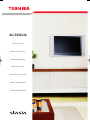 1
1
-
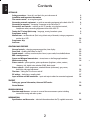 2
2
-
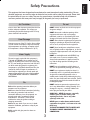 3
3
-
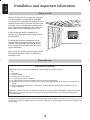 4
4
-
 5
5
-
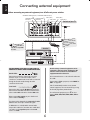 6
6
-
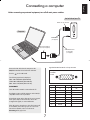 7
7
-
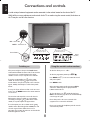 8
8
-
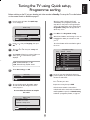 9
9
-
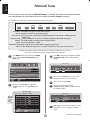 10
10
-
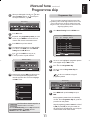 11
11
-
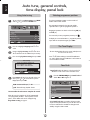 12
12
-
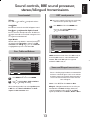 13
13
-
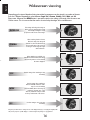 14
14
-
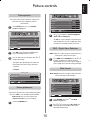 15
15
-
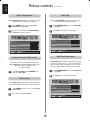 16
16
-
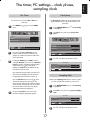 17
17
-
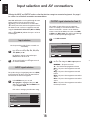 18
18
-
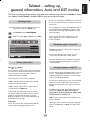 19
19
-
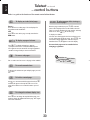 20
20
-
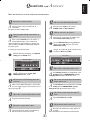 21
21
-
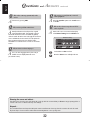 22
22
-
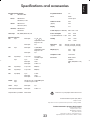 23
23
-
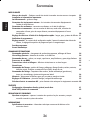 24
24
-
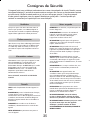 25
25
-
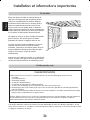 26
26
-
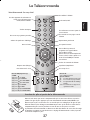 27
27
-
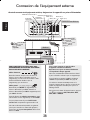 28
28
-
 29
29
-
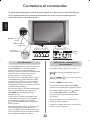 30
30
-
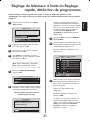 31
31
-
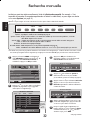 32
32
-
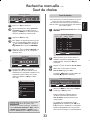 33
33
-
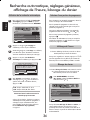 34
34
-
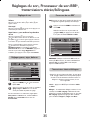 35
35
-
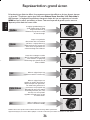 36
36
-
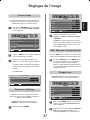 37
37
-
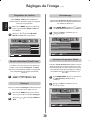 38
38
-
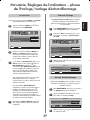 39
39
-
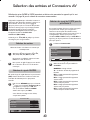 40
40
-
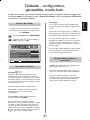 41
41
-
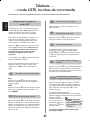 42
42
-
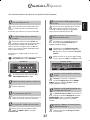 43
43
-
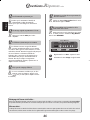 44
44
-
 45
45
-
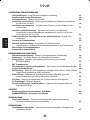 46
46
-
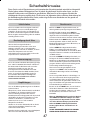 47
47
-
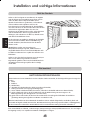 48
48
-
 49
49
-
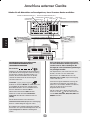 50
50
-
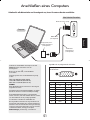 51
51
-
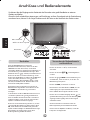 52
52
-
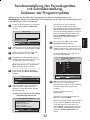 53
53
-
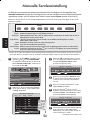 54
54
-
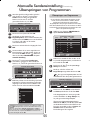 55
55
-
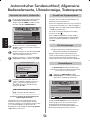 56
56
-
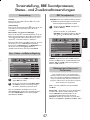 57
57
-
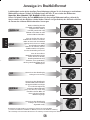 58
58
-
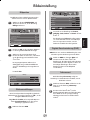 59
59
-
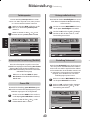 60
60
-
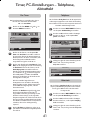 61
61
-
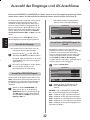 62
62
-
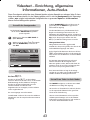 63
63
-
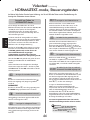 64
64
-
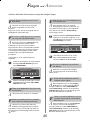 65
65
-
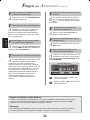 66
66
-
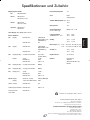 67
67
-
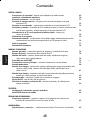 68
68
-
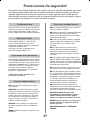 69
69
-
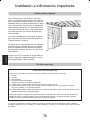 70
70
-
 71
71
-
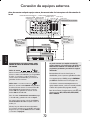 72
72
-
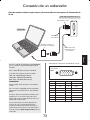 73
73
-
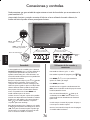 74
74
-
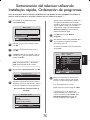 75
75
-
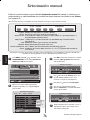 76
76
-
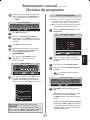 77
77
-
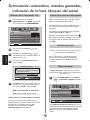 78
78
-
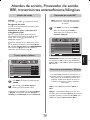 79
79
-
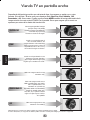 80
80
-
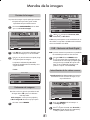 81
81
-
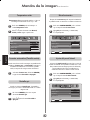 82
82
-
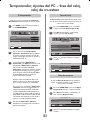 83
83
-
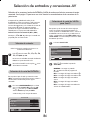 84
84
-
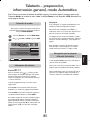 85
85
-
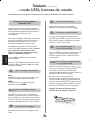 86
86
-
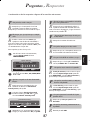 87
87
-
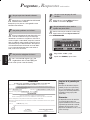 88
88
-
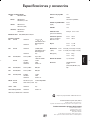 89
89
-
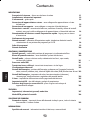 90
90
-
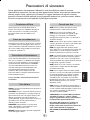 91
91
-
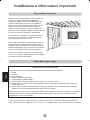 92
92
-
 93
93
-
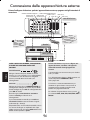 94
94
-
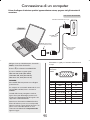 95
95
-
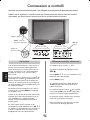 96
96
-
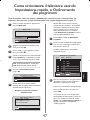 97
97
-
 98
98
-
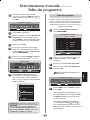 99
99
-
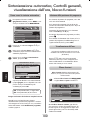 100
100
-
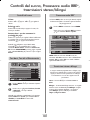 101
101
-
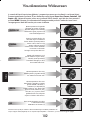 102
102
-
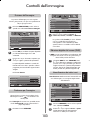 103
103
-
 104
104
-
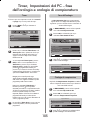 105
105
-
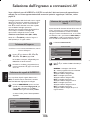 106
106
-
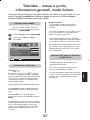 107
107
-
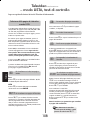 108
108
-
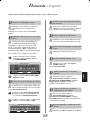 109
109
-
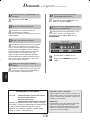 110
110
-
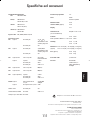 111
111
-
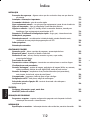 112
112
-
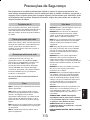 113
113
-
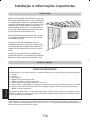 114
114
-
 115
115
-
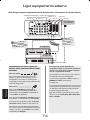 116
116
-
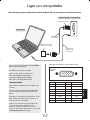 117
117
-
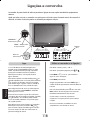 118
118
-
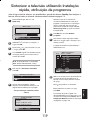 119
119
-
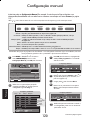 120
120
-
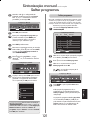 121
121
-
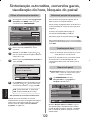 122
122
-
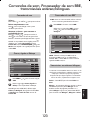 123
123
-
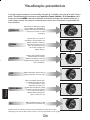 124
124
-
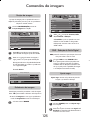 125
125
-
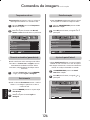 126
126
-
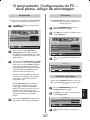 127
127
-
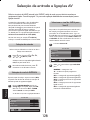 128
128
-
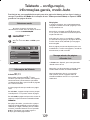 129
129
-
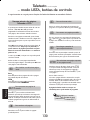 130
130
-
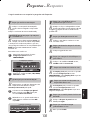 131
131
-
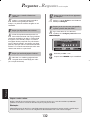 132
132
-
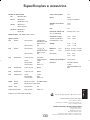 133
133
-
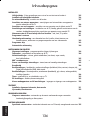 134
134
-
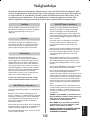 135
135
-
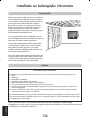 136
136
-
 137
137
-
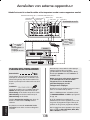 138
138
-
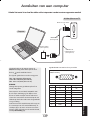 139
139
-
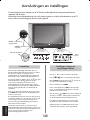 140
140
-
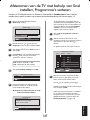 141
141
-
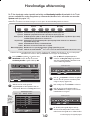 142
142
-
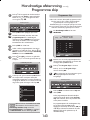 143
143
-
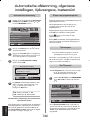 144
144
-
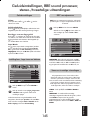 145
145
-
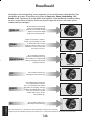 146
146
-
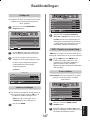 147
147
-
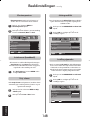 148
148
-
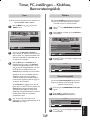 149
149
-
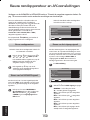 150
150
-
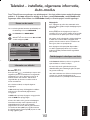 151
151
-
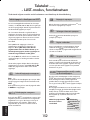 152
152
-
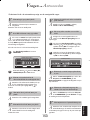 153
153
-
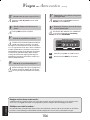 154
154
-
 155
155
-
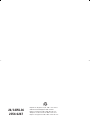 156
156
Toshiba 26/32WL36 de handleiding
- Categorie
- Lcd-tv's
- Type
- de handleiding
in andere talen
- English: Toshiba 26/32WL36 Owner's manual
- italiano: Toshiba 26/32WL36 Manuale del proprietario
- français: Toshiba 26/32WL36 Le manuel du propriétaire
- español: Toshiba 26/32WL36 El manual del propietario
- Deutsch: Toshiba 26/32WL36 Bedienungsanleitung
- português: Toshiba 26/32WL36 Manual do proprietário
Gerelateerde papieren
Andere documenten
-
Philips SWS4683S/10 Handleiding
-
Yamaha DRX-2 de handleiding
-
Salora 24LED7015TDW de handleiding
-
Salora 42LED7100C de handleiding
-
Sony KV-28FX65B Handleiding
-
Salora 46LED7110CW Handleiding
-
Sony KP-53PS1 Handleiding
-
Panasonic TX14S3T Handleiding
-
Panasonic TX25LD4DP de handleiding
-
Sharp 21 ht15 de handleiding